Page 1
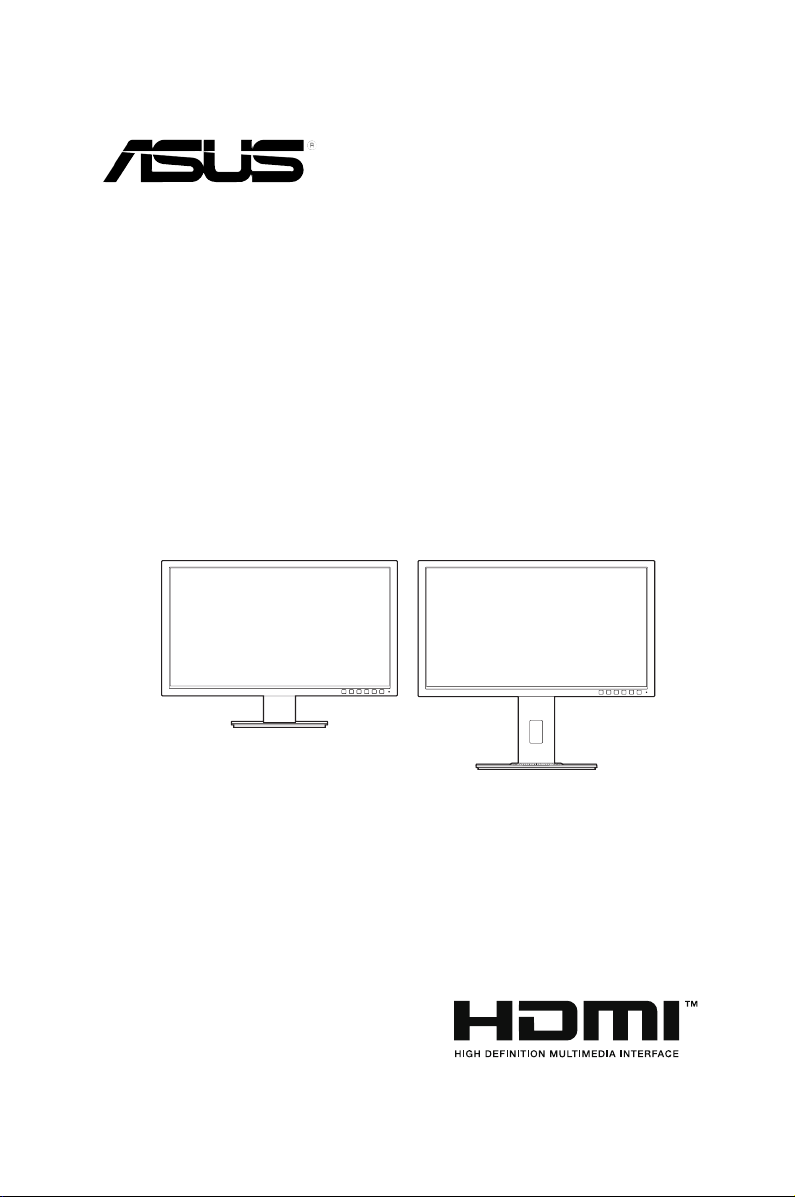
BE209/BE229/BE239/
BE249/BE24A/BE24W/
BE27A-serien
LCD-monitor
Användarguide
Page 2
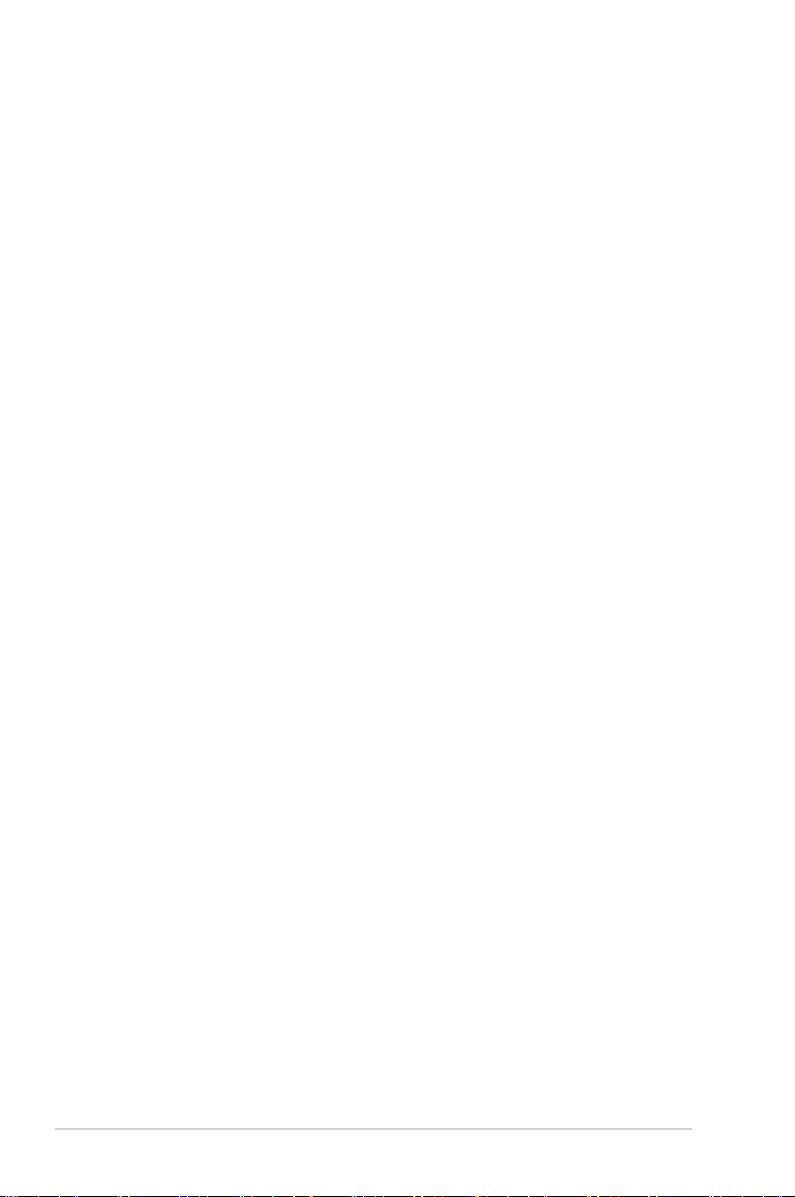
Första upplagan
Juni 2015
Copyright © 2015 ASUSTeK COMPUTER INC. Med ensamrätt.
Ingen del av denna manual, inklusive produkter och programvara som beskrivs i den, får utan skriftligt
tillstånd från ASUSTeK COMPUTER INC. reproduceras, överföras, transkriberas, sparas i ett sökbart
system eller översättas till något språk oavsett form eller metod, förutom dokumentation som förvaras av
köparen som säkerhetskopia. ("ASUS").
Produktgaranti eller service ges inte om: (1) produkten har reparerats, modierats eller ändrats, såvida
inte ASUS har skriftligen tillåtit sådana reparationer, modikationer eller ändringar, eller (2) om serienumret
på produkten har förstörts eller saknas.
ASUS TILLHANDAHÅLLER DENNA BRUKSANVISNING "I BEFINTLIGT SKICK" UTAN NÅGRA SOM
HELST UTTALADE ELLER UNDERFÖRSTÅDDA GARANTIER, INKLUSIVE MEN INTE BEGRÄNSAT
TILL UNDERFÖRSTÅDDA GARANTIER OM ELLER VILLKOR FÖR SÄLJBARHET ELLER LÄMPLIGHET
FÖR ETT VISST SYFTE. UNDER INGA OMSTÄNDIGHETER SKA ASUS, DESS STYRELSELEDAMÖTER,
CHEFER, ANSTÄLLDA ELLER AGENTER HÅLLAS ANSVARIGA FÖR INDIREKTA, SPECIELLA ELLER
FÖLJDSKADESTÅND (INKLUSIVE SKADESTÅND FÖR FÖRLUST AV VINST, AFFÄRSVERKSAMHET,
ANVÄNDNING ELLER DATA, AVBROTT I AFFÄRSVERKSAMHET OCH LIKNANDE) ÄVEN OM ASUS
HAR INFORMERATS OM MÖJLIGHETEN ATT SÅDANA SKADESTÅND KAN UPPSTÅ SOM ETT
RESULTAT AV DEFEKTER ELLER FEL I DENNA HANDBOK ELLER PRODUKT.
SPECIFIKATIONER OCH INFORMATION I DENNA HANDBOK GES ENDAST I INFORMATIONSSYFTE
OCH KAN NÄR SOM HELST ÄNDRAS UTAN FÖREGÅENDE MEDDELANDE, OCH SKA INTE TOLKAS
SOM ETT ÅTAGANDE AV ASUS. ASUS PÅTAR SIG INGET ANSVAR ELLER SKYLDIGHET FÖR FEL
ELLER ORIKTIGHETER SOM KAN FÖREKOMMA I DENNA HANDBOK, INKLUSIVE DE PRODUKTER
OCH DEN MJUKVARA SOM BESKRIVS HÄRI.
Produkter och företagsnamn som förekommer i denna handbok kan vara registrerade varumärken
eller upphovsrättsskyddade, och tillhör sina respektive ägare. De används endast i identierings- eller
förklaringssyfte och till ägarens fördel utan avsikt om intrång.
ii
Page 3
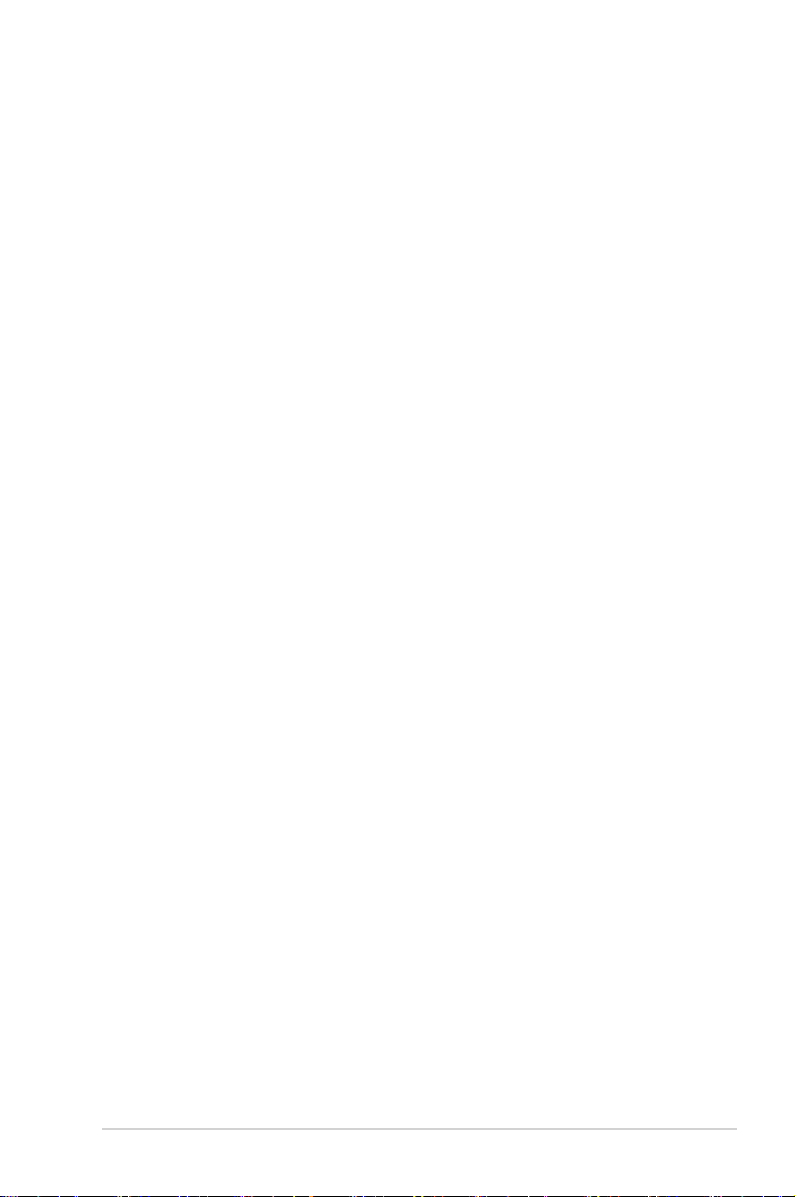
Innehåll
Innehåll ........................................................................................................ iii
Myndighetsinformation
Säkerhetsinformation
Skötsel och rengöring
Takeback Services
Kapitel 1: Introduktion till produkten
1.1 Välkommen! ................................................................................ 1-1
1.2 Förpackningens innehåll ............................................................. 1-1
1.3 Introduktion till bildskärmen ....................................................... 1-2
1.3.1 Vy framifrån ..................................................................... 1-2
1.3.2 Vy bakifrån ...................................................................... 1-4
1.3.3 QuickFit-funktionen ......................................................... 1-6
Kapitel 2: Montering och installation
2.1 Montering av bildskärmens arm/fot ........................................... 2-1
2.2 Ta bort armen/foten (för VESA-väggmontering) ....................... 2-1
2.3 Installera/Ta bort MiniPC-satsen
(BE209/BE229/BE239/BE249/BE24A/BE24W/
BE27A höjdjusteringsfot) ............................................................... 2-3
2.4 Justering av bildskärmen ............................................................ 2-4
2.5 Ansluta kablarna .......................................................................... 2-5
2.6 Sätta på bildskärmen ................................................................... 2-6
.............................................................................. iv
................................................................................ vii
.............................................................................. viii
...................................................................................... ix
Kapitel 3: Allmänna anvisningar
3.1 OSD-menyn (Skärmmenyn) ........................................................ 3-1
3.1.1 Så här ändrar du inställningarna ..................................... 3-1
3.1.2 Introduktion till alternativ i OSD-menyn ........................... 3-2
3.2 Sammanfattningavspecikationer .......................................... 3-10
3.3 Felsökning (frågor och svar) ..................................................... 3-19
3.4 Driftlägen som stöds ................................................................. 3-20
iii
Page 4
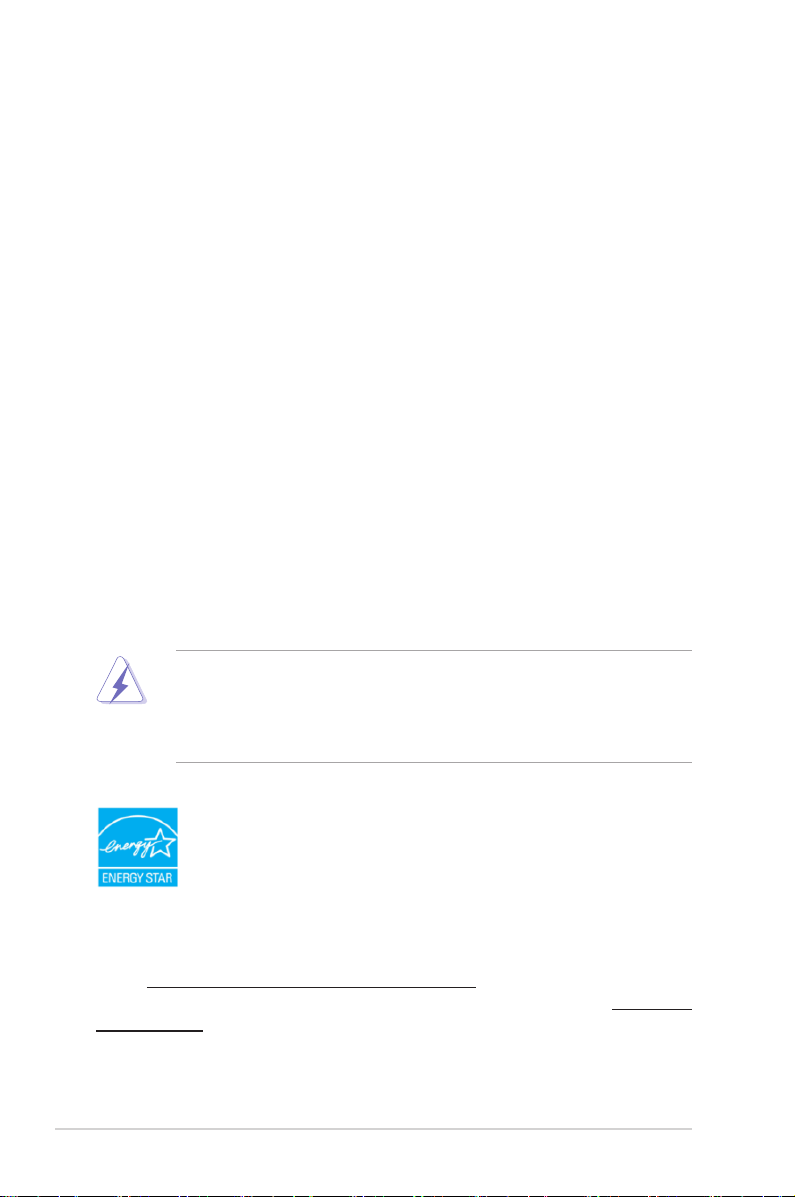
Myndighetsinformation
Deklaration från amerikanska telekommunikationsmyndigheten FCC
Den här apparaten uppfyller kraven i del 15 av FCC-reglerna. Användning
är föremål för följande två villkor:
• Apparaten får inte förorsaka skadliga störningar
• Apparaten måste acceptera alla mottagna störningar, inklusive störningar som
kan förorsaka oönskad funktion.
Utrustningen har testats och befunnits överenstämma med gränserna
för en digital apparat av klass B enligt del 15 i FCC:s bestämmelser.
Dessa gränser är utformade för att ge rimligt skydd mot skadlig störning
i en heminstallation. Denna utrustning alstrar, använder och kan utstråla
radiofrekvensenergi, och om den inte installeras och används i enlighet med
instruktionerna kan den orsaka skadliga störningar på radiokommunikation.
Det nns dock inga garantier för att störningar inte kommer att inträa i en
viss installation. Om den här utrustningen orsakar skadliga störningar på
radio- eller televisionsmottagning, vilket kan fastställas genom att stänga av
utrustningen och sedan sätta på den igen, rekommenderas användaren att
försöka korrigera störningen genom en eller era av följande åtgärder:
• Rikta om eller ytta på mottagarantennen.
• Öka avståndet mellan utrustningen och mottagaren.
• Anslut utrustningen till ett uttag på en annan krets än den som mottagaren är
ansluten till.
• Rådfråga försäljaren eller en erfaren radio/tv-tekniker.
För att uppfylla kraven i FCC:s bestäm melser krävs att anslutningen av
bildskärme n till grafikkortet görs med skärmade kablar. Ändringar eller
modieringar av apparaten som inte uttryckligen har godkänts av den instans
som ansvarar för överensstämmelse kan medföra att användaren förverkar sin
rätt att använda denna utrustning.
ENERGY STAR-produkt
ENERGY STAR är ett gemensamt program för USA:s miljöskyddsbyrå
och USA:s energidepartement som hjälper oss alla att spara pengar
och skydda miljön genom energieektiva produkter och metoder.
Alla ASUS-produkter med ENERGY STAR-logotypen uppfyller
ENERGY STAR-standarden och energisparfunktionen är aktiverad som standard.
Skärmen och datorn sätts automatiskt i viloläge efter 10 och 30 minuters inaktivitet.
Klicka på musen eller tryck på valfri knapp på tangentbordet för att väcka datorn.
Gå till http://www.energystar.gov/powermanagement för ingående information om
strömhantering och dess fördelar för miljön. Dessutom kan du gå till http://www.
energystar.gov för ingående information om ENERGY STAR samarbetsprogram.
iv
Page 5
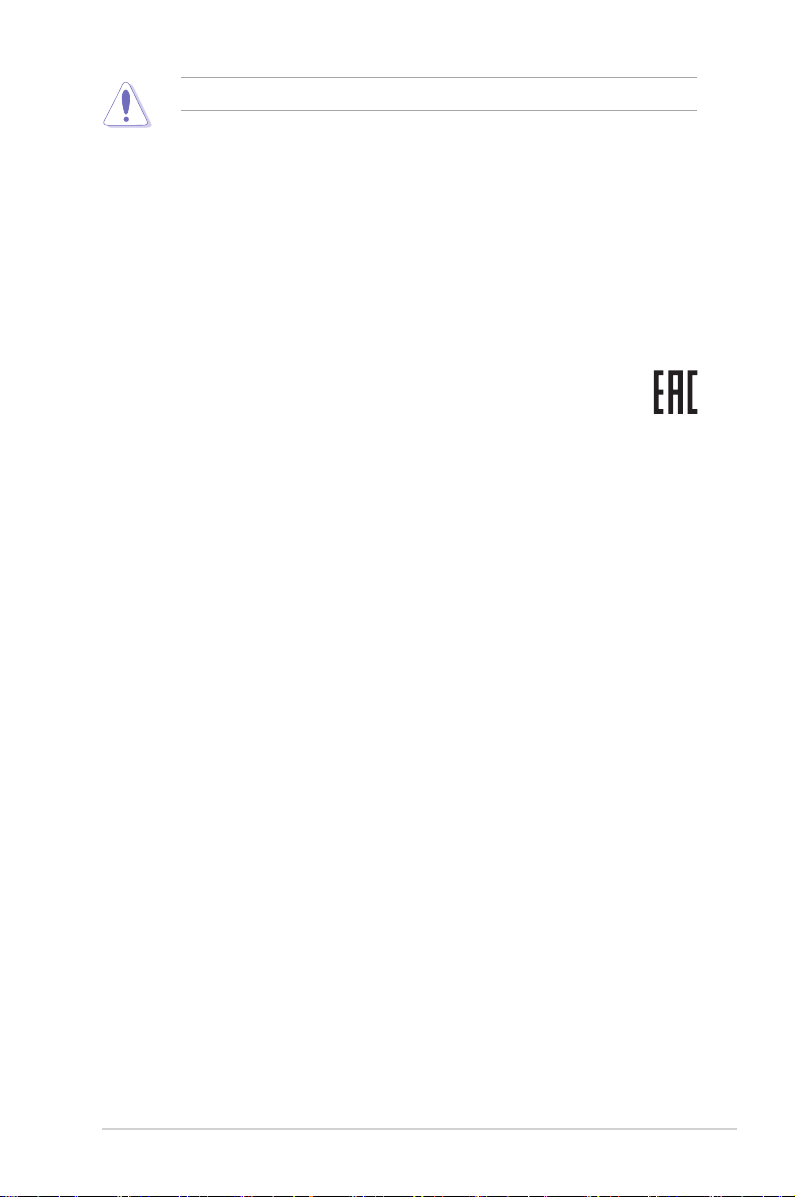
OBS! Energy Star stöds INTE av FreeDOS och Linux-baserade operativsystem.
Deklaration från Kanadas kommunikationsdepartement
Denna digitala apparat överskrider inte begränsningarna för avgivna
radiostörningar från digitala apparater av Klass B som anges i Kanadas
kommunikationsdepartements radiostörningsregler.
Denna digitala apparat av Klass B överenstämmer med den kanadensiska
standarden ICES-003.
This Class B digital apparatus meets all requirements of the Canadian
Interference - Causing Equipment Regulations.
Cet appareil numérique de la classe B respecte toutes les exigences du
Réglement sur le matériel brouiller du Canada.
v
Page 6
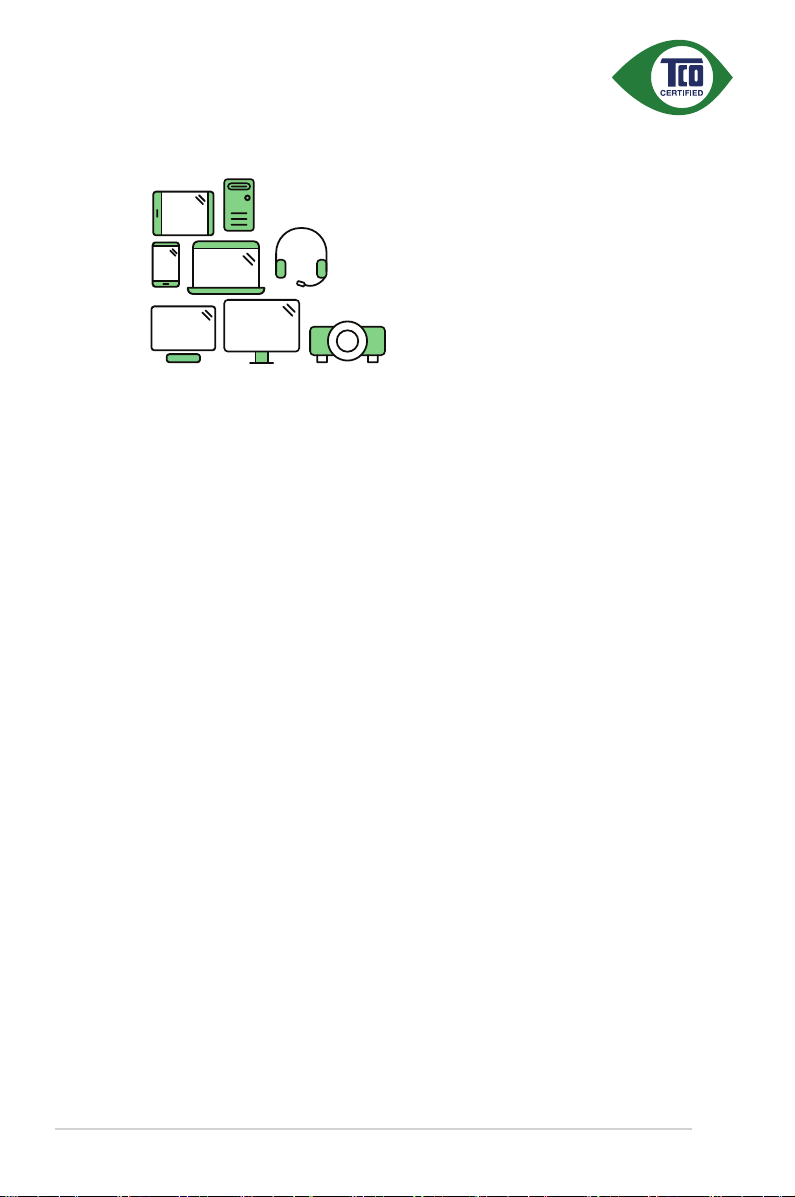
A third-party certification according to ISO 14024
to a more sustainable product
IT products are associated with a wide range of sustainability risks
throughout their life cycle. Human rights violations are common in the
factories. Harmful substances are used both in products and their
manufacture. Products can often have a short lifespan because of poor
ergonomics, low quality and when they are not able to be repaired or
upgraded.
This product is a better choice. It meets all the criteria in TCO Certified,
the world’s most comprehensive sustainability certification for IT
products. Thank you for making a responsible product choice, that help
drive progress towards a more sustainable future!
Toward sustainable IT products
Say hello
Criteria in TCO Certified have a life-cycle perspective and balance
environmental and social responsibility. Conformity is verified by
independent and approved verifiers that specialize in IT products, social
responsibility or other sustainability issues. Verification is done both
before and after the certificate is issued, covering the entire validity
period. The process also includes ensuring that corrective actions are
implemented in all cases of factory non-conformities. And last but not
least, to make sure that the certification and independent verification is
accurate, both TCO Certified and the verifiers are reviewed regularly.
Want to know more?
Read information about TCO Certified, full criteria documents, news and
updates at tcocertified.com. On the website you’ll also find our Product
Finder, which presents a complete, searchable listing of certified
products.
vi
Page 7
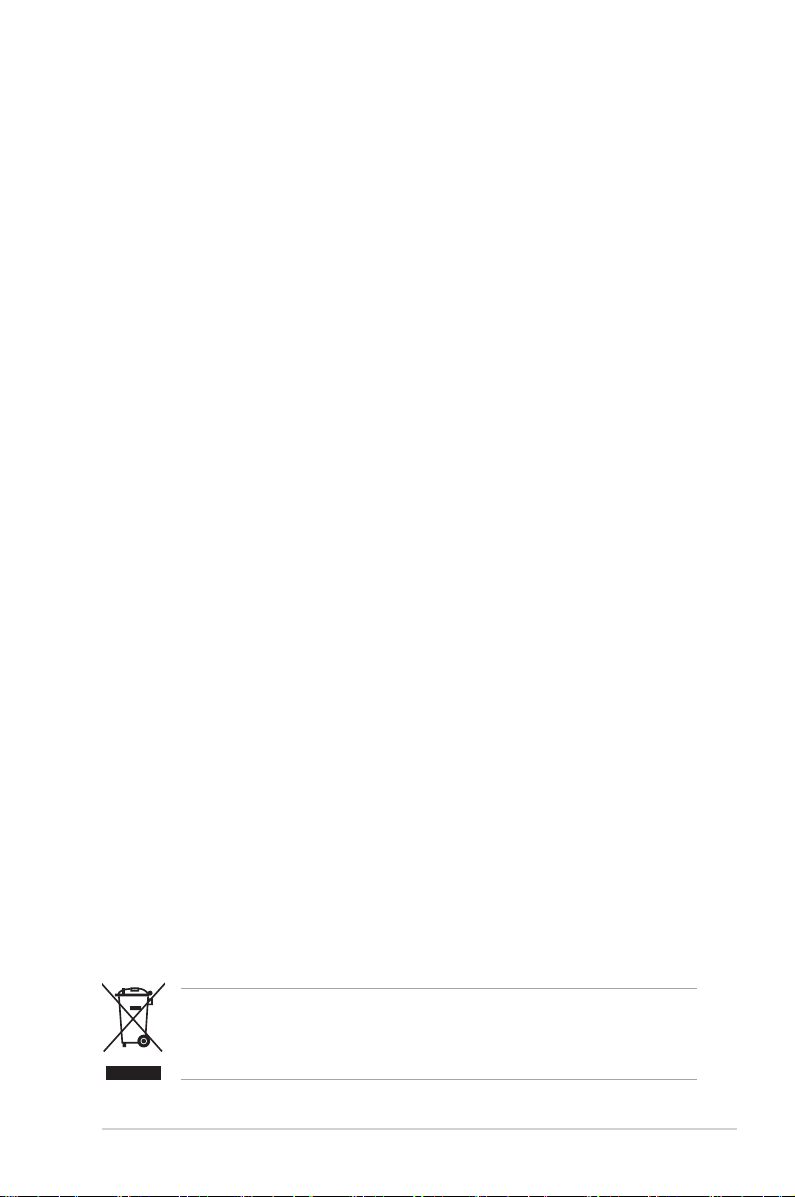
Säkerhetsinformation
• Läs noga igenom all dokumentation som medföljde i förpackningen innan du
installerar bildskärmen.
• Förebygg risk för brand eller elstöt genom att inte utsätta bildskärmen för regn
eller väta.
• Försök inte att öppna bildskärmens hölje. Bildskärmens inre delar innehåller
farlig högspänning som kan förorsaka allvarliga kroppskador.
• Försök inte att själv reparera strömaggregatet om det skulle gå sönder.
Kontakta en kvalicerad tekniker eller din återförsäljare.
• Försäkra dig om att alla kablar är korrekt anslutna och att elkablarna inte är
skadade innan du använder produkten. Kontakta din återförsäljare omedelbart
om du upptäcker att något är skadat.
• Öppningarna på höljets baksida och ovansida är avsedda för ventilation.
Blockera inte dessa öppningar. Placera inte den här produkten nära eller
ovanför ett element eller en annan värmekälla om inte ventilationen är
tillräcklig.
• Bildskärmen får bara användas ansluten till den sorts strömkälla som anges på
etiketten. Kontakta återförsäljaren eller ditt elbolag om du är osäker på vilken
sorts strömkälla som nns tillgänglig i bostaden.
• Använd rätt sorts kontaktdon som uppfyller de lokala kraven för användning.
• Överbelasta inte grenkontakter och skarvsladdar. Överbelastning kan leda till
brand eller elstöt.
• Undvik damm, fukt och extrema temperaturer. Ställ inte bildskärmen på platser
där den kan bli våt. Ställ bildskärmen på en stabil yta.
• Dra ur enhetens nätkabel vid åskväder eller när den inte ska användas
under en längre period. Det skyddar bildskärmen från skada på grund av
spänningssprång.
• Tryck inte in föremål eller spill vätska av något slag genom öppningarna i
bildskärmens hölje.
• För att garantera att bildskärmen fungerar som den ska, använd den enbart
med UL-märkta datorer med korrekt kongurerade uttag märkta 100 - 240V
AC.
• Om du får tekniska problem med bildskärmen ska du kontakta en kvalicerad
servicetekniker eller återförsäljaren.
• Om volymkontrollen eller frekvensnivåerna ändras till andra inställningar än
mittenläget kan utspänningen till hörlurarna/öronsnäckorna ökas och därmed
också ljudtrycksnivån.
De nna sym bol med den öve rkors ade sop tunnan betyder att pro dukten
(elektrisk och elektronisk utrustning samt knappcellsbatterier som innehåller
kvicksilver) inte får kastas i de vanliga hushållssoporna. Kontrollera de lokala
bestämmelserna för hantering av uttjänt elektronisk och elektrisk utrustning.
vii
Page 8
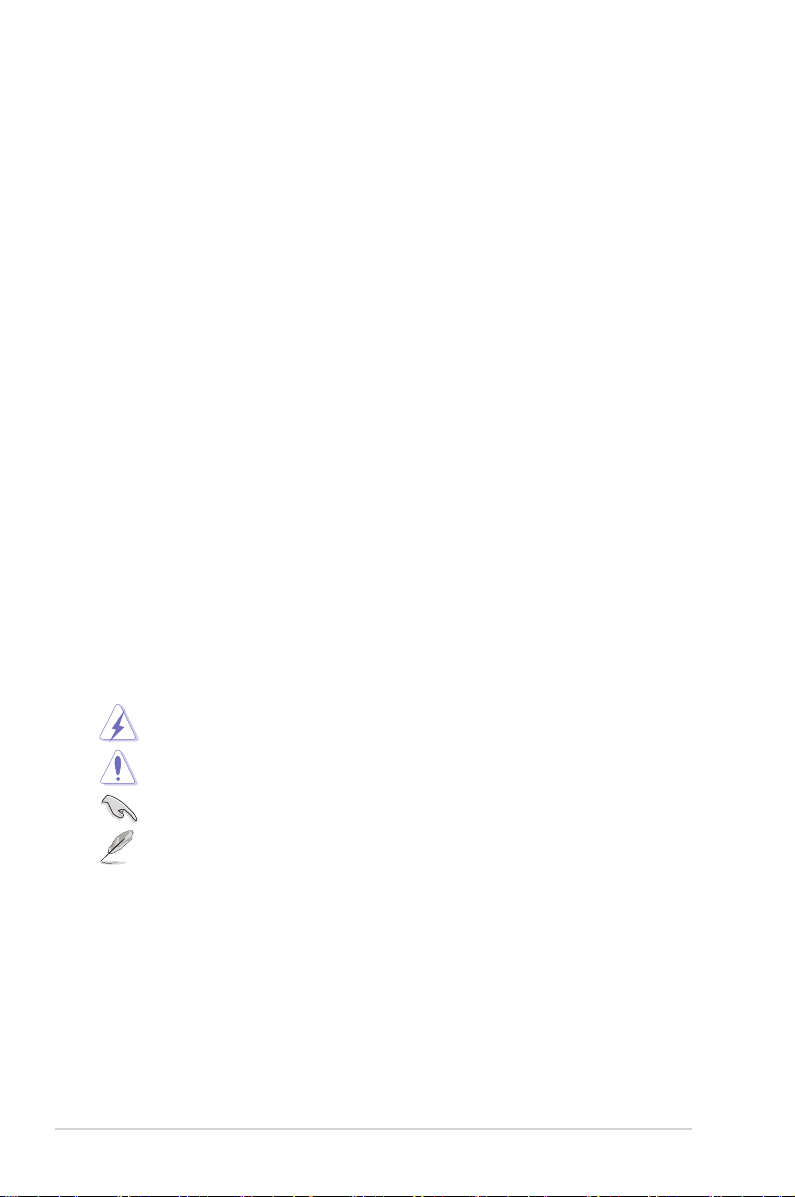
Skötsel och rengöring
• Innan du lyfter eller yttar på bildskärmen är det bäst om du kopplar ur kablarna
och nätsladden. Använd korrekt lyftteknik när du yttar på bildskärmen. När
du ska lyfta eller bära bildskärmen, håll den i kanterna. Lyft inte bildskärmen i
stativet eller kabeln.
• Re ngöring. Stäng av bildskärmen och kop pla från nä tka beln. Rengör
bildskärmens yta med en luddfri, mjuk trasa. Besvärliga äckar kan tas bort
med en trasa som fuktats med ett milt rengöringsmedel.
• Använd inte rengöringsmedel som innehåller alkohol eller aceton. Använd ett
rengöringsmedel som är avsett att användas på bildskärmen. Spruta aldrig
rengöringsmedel direkt på skärmen eftersom det kan droppa in i bildskärmen
och leda till elektriska stötar.
Följande symtom är normala för bildskärmen:
• Skärmens ljusstyrka kan variera något över skärmen beroende på vilket
skrivbordsmönster som används.
• När samma bild har visats i era timmar kan en efterbild vara kvar på skärmen
när nästa bild visas. Skärmen återhämtar sig långsamt, eller så kan du stänga
av skärmen med av/på-knappen i era timmar.
• Om bildskärmen blir svart, blinkar eller inte längre fungerar ska du kontakta
återförsäljaren eller servicecentret för reparation. Försök inte att reparera
bildskärmen själv!
Symboler som används i denna bruksanvisning
VARNING: Information för att förebygga personskada när en åtgärd skall
utföras.
VAR FÖRSIKTIG: Information för att förebygga skada på materiella delar
när en åtgärd skall utföras.
VIKTIGT: Information som du MÅSTE följa när du utför en åtgärd.
viii
OBS: Tips och ytterligare information som är till hjälp för att utföra en
åtgärd.
Page 9
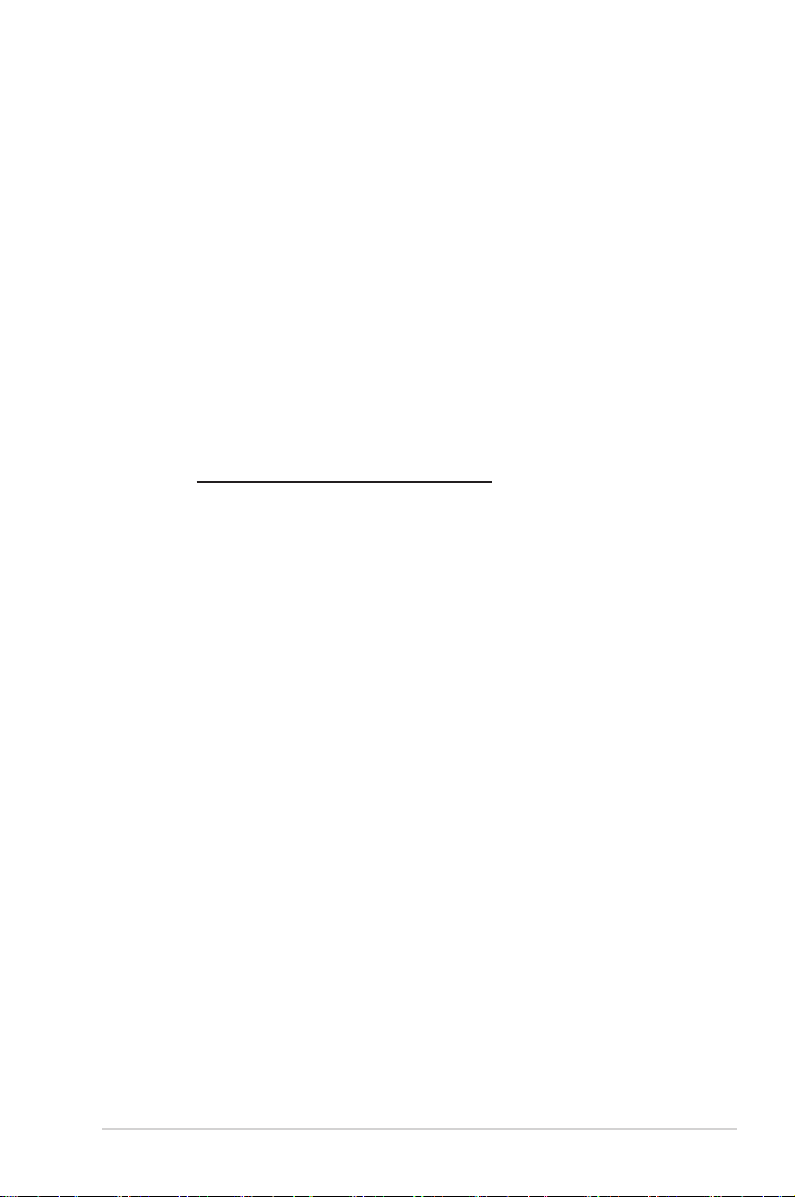
Hitta ytterligare information
I följande källor hittar du ytterligare information och uppdateringar av produkt och
programvara.
1. ASUS webbplatser
ASUS webbplatser runtom i världen innehåller uppdaterad information om
ASUS hårdvaru- och programvaruprodukter. Se http://www.asus.com.
2. Extra dokumentation
Produktfö rpackni ngen kan innehå lla ytt erl igare d okument ati on från
återförsäljaren. Dessa dokument tillhör inte standardförpackningen.
Takeback Services
ASUS recycling and takeback programs come from our commitment to the highest
standards for protecting our environment. We believe in providing solutions for
our customers to be able to responsibly recycle our products, batteries and other
components as well as the packaging materials.
Please go to http://csr.asus.com/english/Takeback.htm for detail recycling
information in dierent region.
ix
Page 10
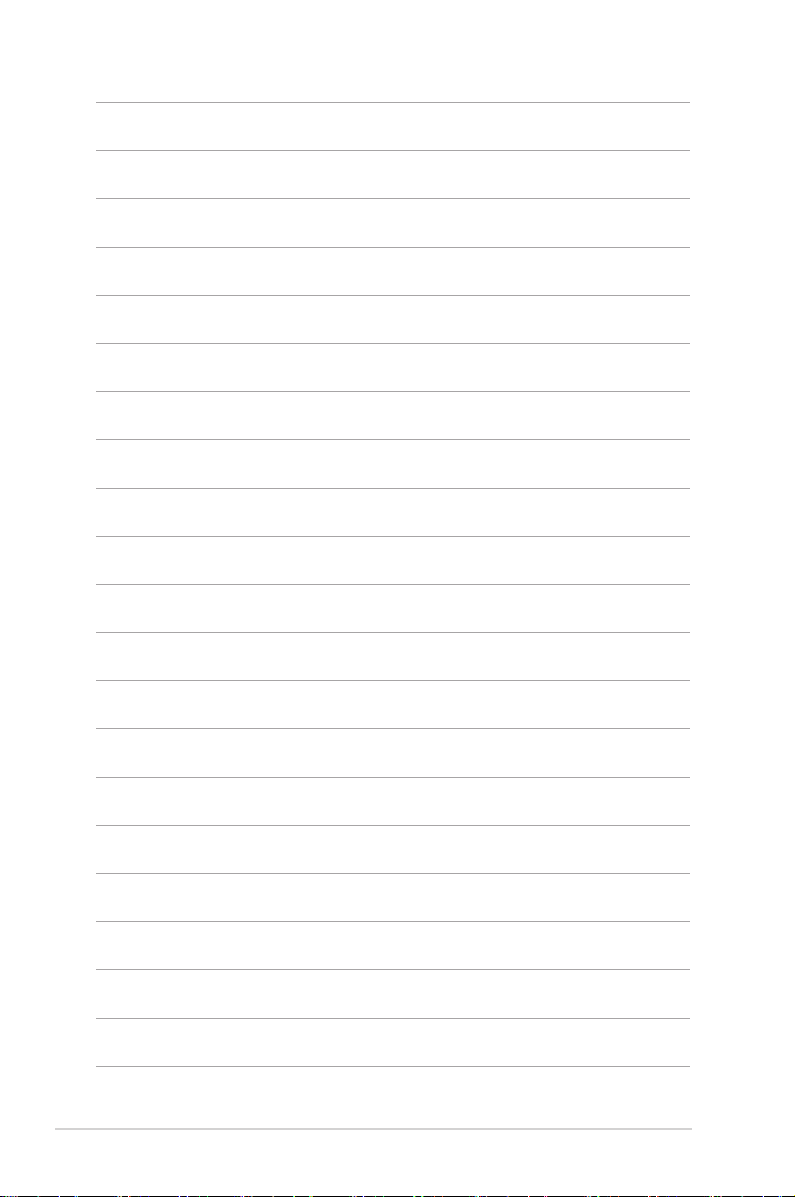
x
Page 11
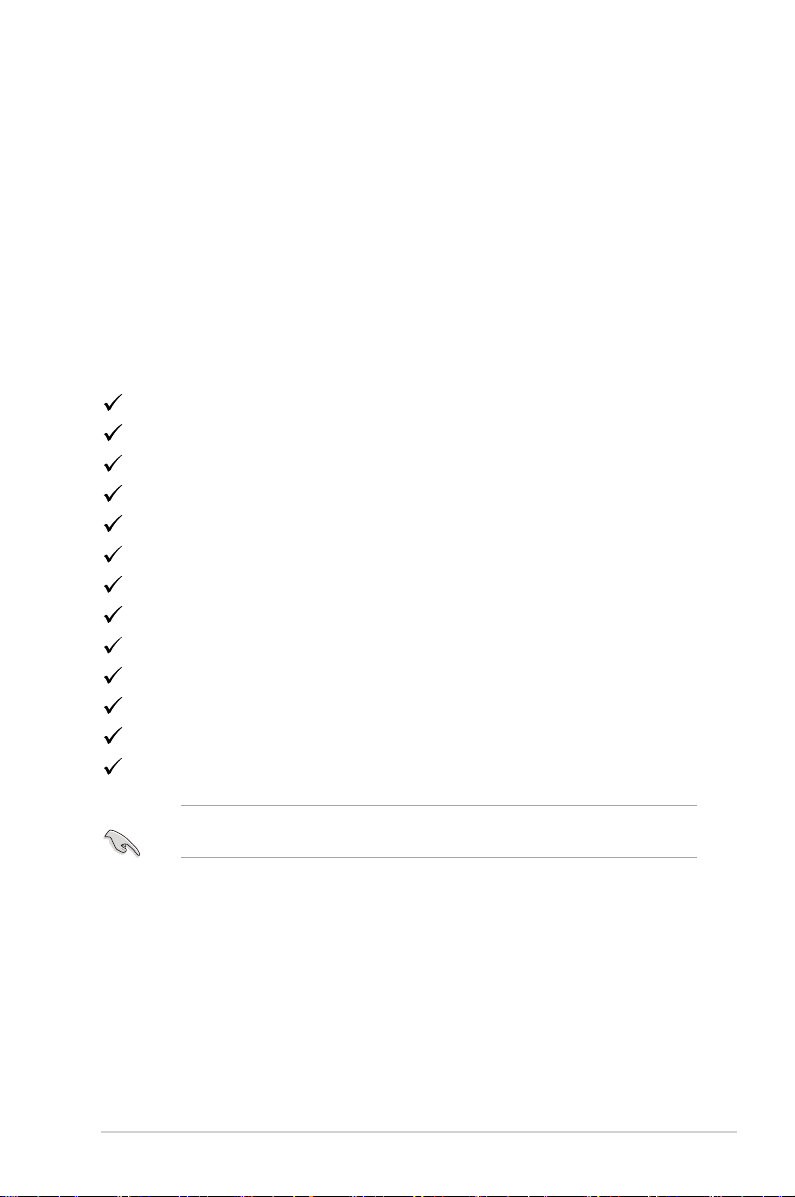
1.1 Välkommen!
Tack för att du köpte en LCD-monitor från ASUS®!
ASUS senaste LCD-bredbildsskärm har en tydligare, bredare och ljusstarkare
skärm med en lång rad egenskaper som ger en förhöjd visuell upplevelse.
Tack vare dessa egenskaper kan du dra full nytta av bekvämligheten och den
njutbara synupplevelsen som bildskärmen bjuder på!
1.2 Förpackningens innehåll
Kontrollera att förpackningen innehåller följande:
LCD-bildskärm
Bildskärmsfot
Snabbstartsguide
Garantisedel
Strömkabel
DVI-kabel (endast vissa modeller)
HDMI-kabel (endast vissa modeller)
DisplayPort-kabel (endast vissa modeller)
DisplayPort-kabel (Mini-DP till DP) (endast vissa modeller)
VGA-kabel (endast vissa modeller)
USB-kabel (endast vissa modeller)
Ljudkabel
MiniPC-sats (endast vissa modeller)
Kontakta inköpsstället omedelbart om något av ovanstående objekt saknas eller
är skadat.
1-1ASUS BE-serien LCD-monitor
Page 12
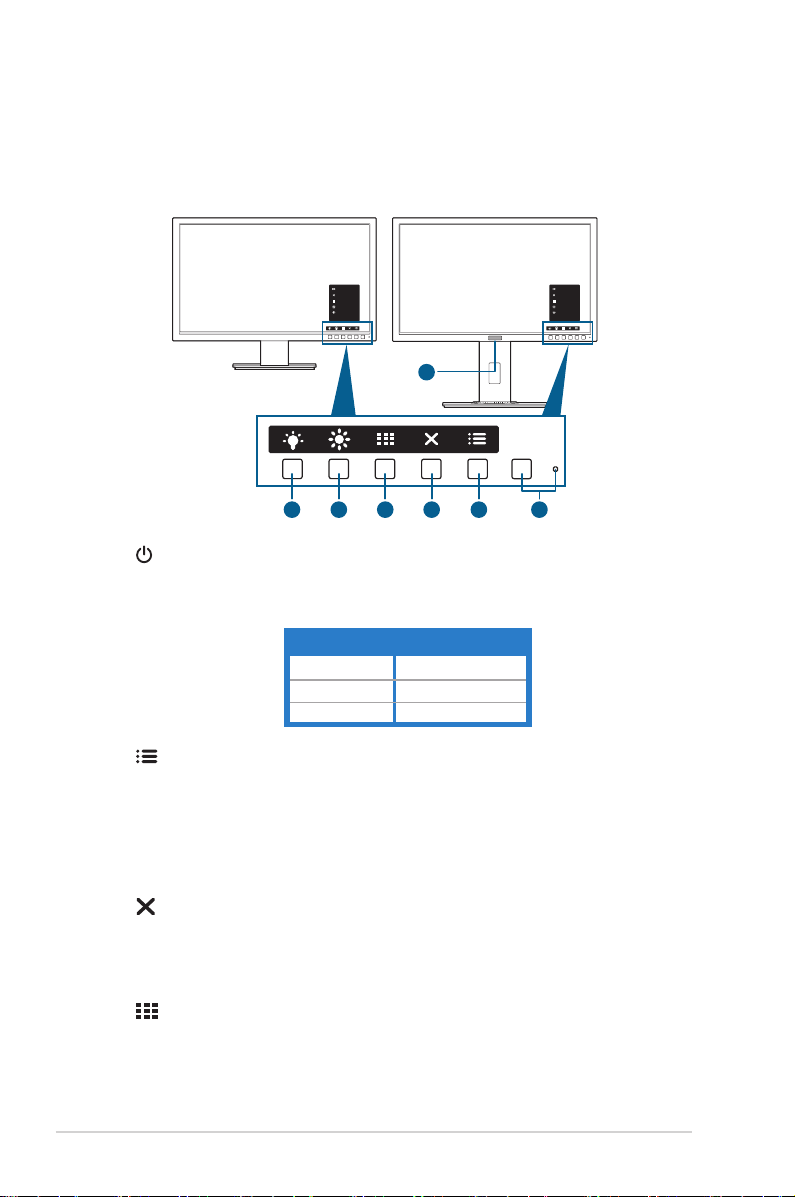
1.3 Introduktion till bildskärmen
1.3.1 Vy framifrån
BE229/BE239/BE249 simple base BE209/BE229/BE239/BE249/BE24A/
BE24W/BE27A height adjustment base
Menu
Close
Quick Fit
Brightness
Blue Light Filter
7
5
6
Menu
Close
Quick Fit
Brightness
Blue Light Filter
1234
1. Av/på-knapp/strömindikator
• Stänger av/sätter på bildskärmen.
• Tabellen nedan förklarar betydelsen av strömindikatorns olika färger.
Status Beskrivning
Vit På
Orange Vänteläge
Av Av
2. Meny-knapp:
• Tryck på den här knappen för att visa OSD-menyn när OSD-menyn är
avstängd.
• Går in i OSD-menyn.
• Stänger av respektive sätter på Key Lock (Knapplås)-funktionen med en
lång knapptryckning i 5 sekunder.
3. Stäng-knapp:
• Tryck på den här knappen för att visa OSD-menyn när OSD-menyn är
avstängd.
• Avslutar OSD-menyn.
4. QuickFit-knapp:
• Tryck på den här knappen för att visa OSD-menyn när OSD-menyn är
avstängd.
1-2 Kapitel 1: Introduktion till produkten
Page 13
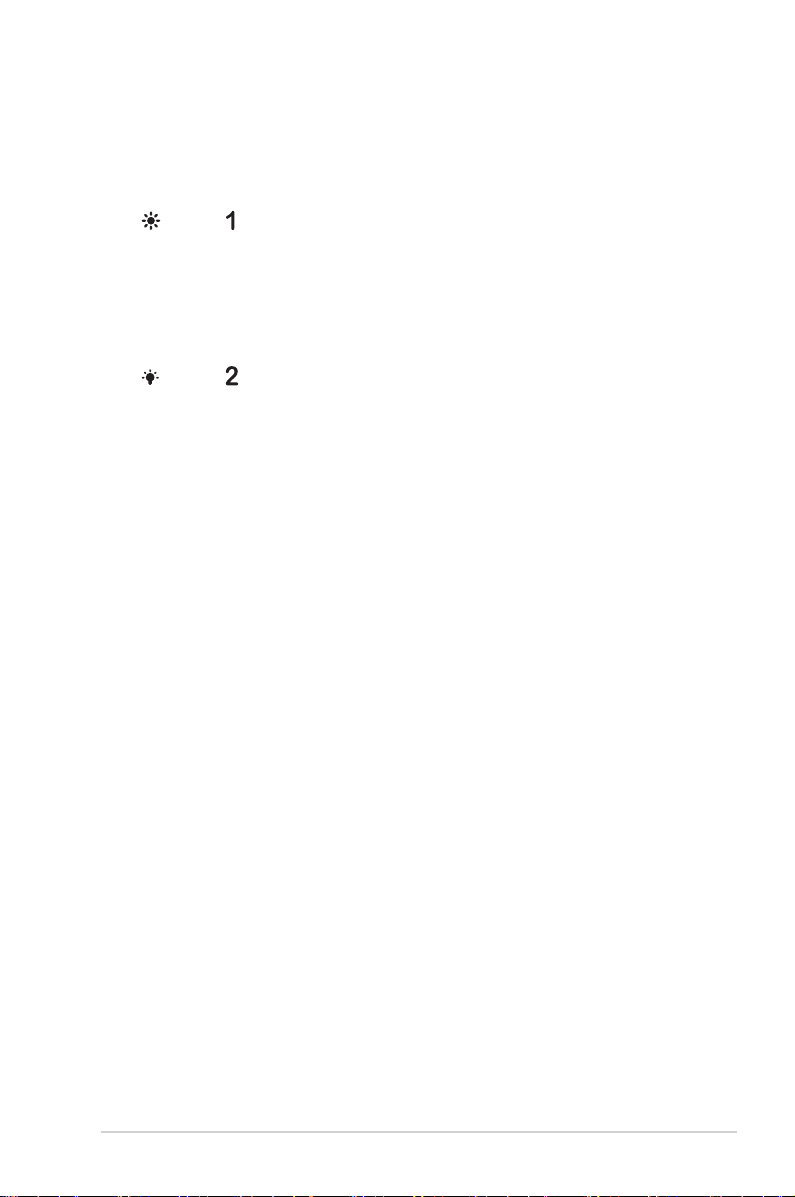
• Det här är en snabbknapp som aktiverar QuickFit-funktionen utformad
för skärmrättning.
• QuickFit-funktionen innehåller sidor med ofta förekommande
rutnätsmönster, pappersstorlekar och fotostorlekar. (Se 1.3.3 QuickFit-
funktionen)
5. Genväg
• Tryck på den här knappen för att visa OSD-menyn när OSD-menyn är
avstängd.
• Standard: Snabbtangent för Brightness (Ljusstyrka)
• För att ändra snabbtangentens funktionen, gå till menyn Shortcut
(Genväg) > Shortcut 1 (Genväg 1).
6. Genväg
• Tryck på den här knappen för att visa OSD-menyn när OSD-menyn är
avstängd.
• Standard: Snabbtangent för Blue light lter (Filtrera blått ljus)
• För att ändra snabbtangentens funktionen, gå till menyn Shortcut
(Genväg) > Shortcut 2 (Genväg 2).
7. Människosensor (endast för BE239QLBR):
• Upptäcker när en användare står framför bildskärmen. Bildskärmen
går automatiskt in i vänteläge när inget rörligt objekt upptäcks framför
bildskärmen på över 60 sekunder. När användaren kommer tillbaka
slås strömmen på automatiskt när sensorn upptäcker användaren.
Standardinställningen för Human Sensor (Människosensor) är "O" (Av).
Användaren kan aktivera funktionen via OSD-menyinställningarna.
1-3ASUS BE-serien LCD-monitor
Page 14
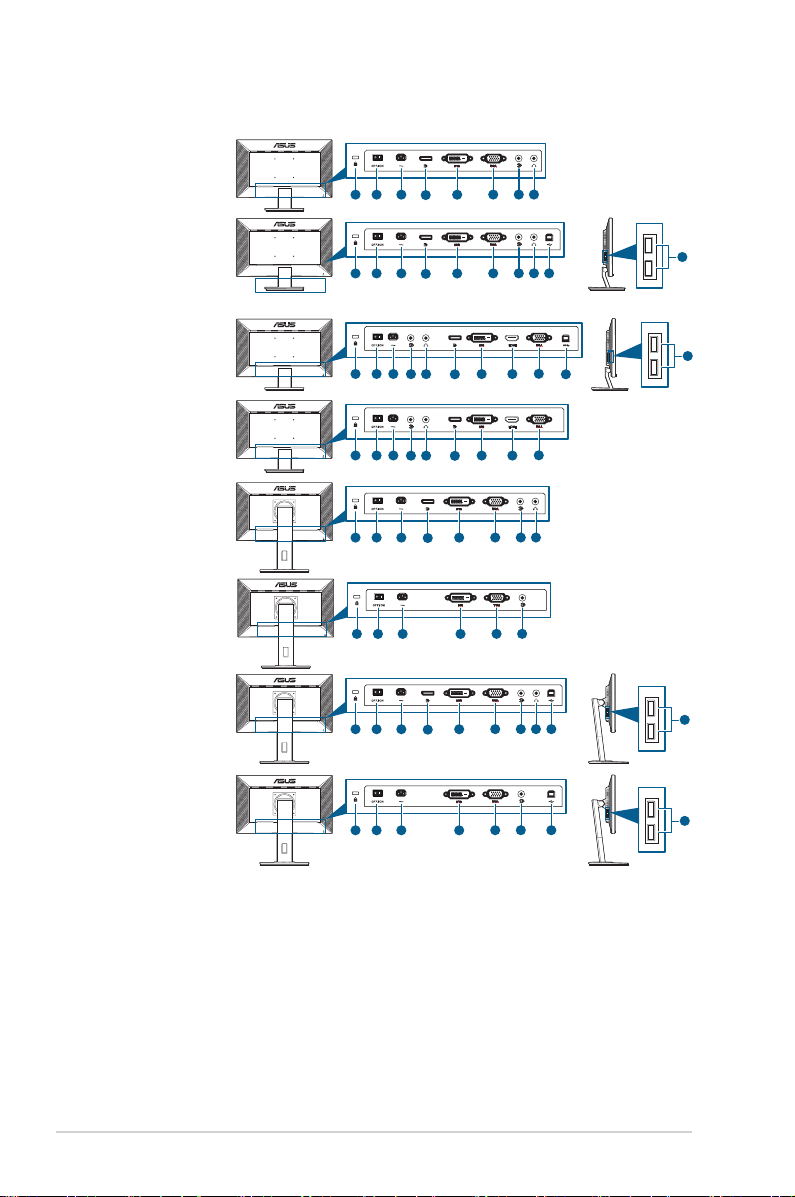
1.3.2 Vy bakifrån
BE229Q/BE239Q/BE249Q
BE229QB/BE239QB/
BE249QB
BE229QBH
BE229QH
BE209QL/BE229QL/
BE239QL/BE249QL
BE209TL
BE209QLB/BE229QLB/
BE239QLB/BE239QLBR/
BE249QLB/BE24AQLB
2
3
1
1
1
1
1
1
1
4 5
2
3
4 5
2
8
3
2
3
2
2
2
4 5
7
8
4 5
7
3
4 5
3
5
3
4 5
8
7
6
8 9
7
6
11
6 9
11
6
8
7
6
7
6
8 9
7
6
10
10
10
BE209TLB
2
3
1
5
9
7
6
10
1-4 Kapitel 1: Introduktion till produkten
Page 15
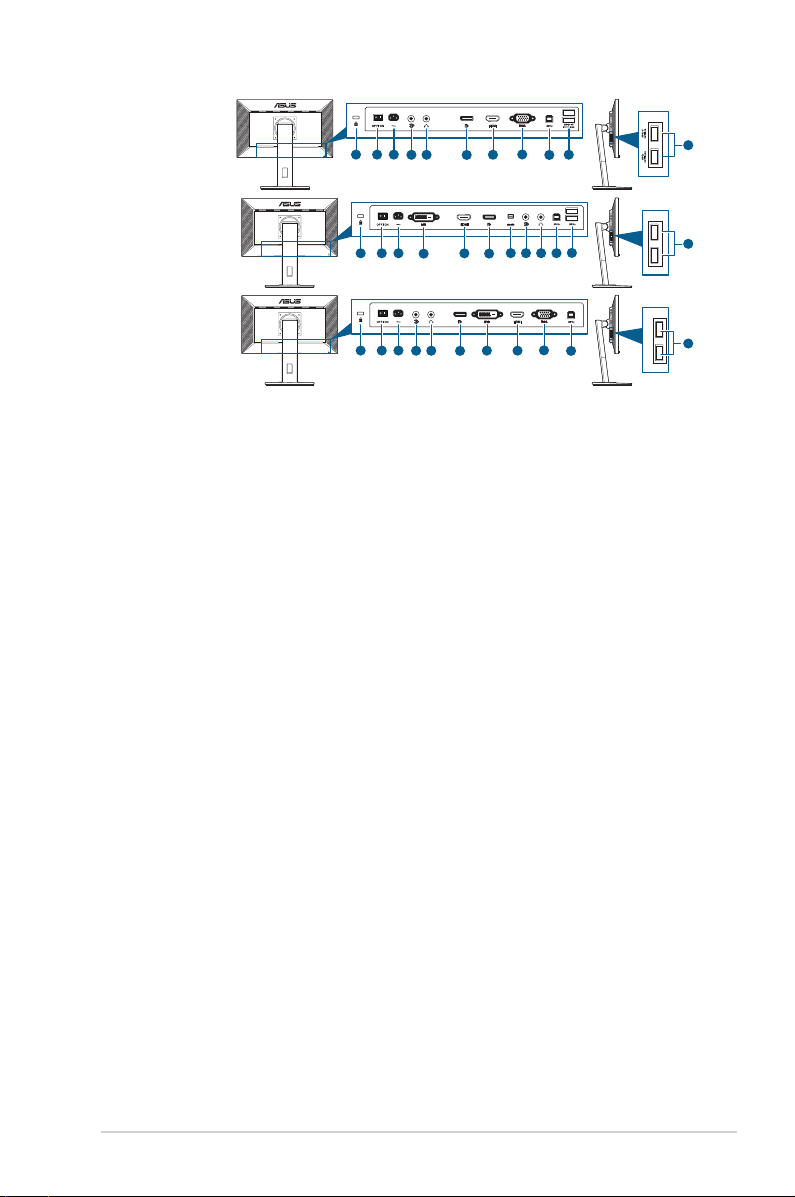
BE24WQLB
10
10
10
BE27AQLB
BE229QLBH/BE239QLBH/
BE249QLBH/BE24AQLBH
2
8
347
1
2
3
1
1
5
2
3
7
11
11
4
8
4 5
12
6 9
7
11
8 9
6 9
10
10
1. Skåra för Kensingtonlås.
2. Av/på-knapp. Tryck på knappen för att sätta på/stänga av strömmen.
3. Ingångsport för växelström (AC). Anslut strömkabeln till denna port.
4. DisplayPort-ingång. Denna port är avsedd för anslutning till en DisplayPort-
kompatibel enhet.
5. DVI-port. Denna 24-stifts port är till för digital signalanslutning av typen
DVI-D från en dator (PC).
6. VGA-port. Denna 15-stifts port är avsedd för VGA-anslutning till en dator.
7. Ljudingångsport. Denna port ansluter en ljudkälla från en dator via den
medföljande ljudkabeln.
8. Utgångsport för hörlurar. Denna port är bara tillgänglig när en HDMI/
DisplayPort-kabel är ansluten.
9. USB-uppströmsport. Denna port är avsedd för anslutning till en USBuppströmskabel. Anslutningen aktiverar bildskärmens USB-portar.
10. USB-nedströmsportar. Dessa portar är avsedda för att anslutas till USB-
enheter som tangentbord, möss, lagringsenheter och liknande.
11. HDMI-port. Denna port är avsedd för anslutning till en HDMI-kompatibel
enhet.
12. Mini DisplayPort-ingång. Denna port är avsedd för anslutning till en
DisplayPort-kompatibel enhet.
1-5ASUS BE-serien LCD-monitor
Page 16

1.3.3 QuickFit-funktionen
A4
QuickFit-funktionen innehåller tre sorters mönster: (1) Rutnätsmönster (2)
Pappersstorlek (3) Fotostorlek. Aktivera mönstren genom att trycka på QuickFit-
knappen. Tryck på knapparna enligt anvisningarna på skärmen för att välja önskat
mönster.
Vissa av följande mönster kanske inte är tillgängliga. Se de faktiska mönstren
som visas på din bildskärm.
1. Rutnätsmönster
Rutnätsmönstren gör det lättare för användare att eektivt organisera och jämföra
olika innehåll, som visning av kalkylblad och fotoredigering.
Rättningsrutnät 1 Rättningsrutnät 2
Alignment Grid 1
Alignment Grid 2
2. Pappersstorlek
I QuickFit nns era standardpappersstorlekar så att användare kan visa sina
dokument i verklig storlek på skärmen.
A4 B5
B5
Brev
Letter
1-6 Kapitel 1: Introduktion till produkten
Page 17

3. Fotostorlek
Det breda urvalet naturliga fotostorlekar som nns i QuickFit-funktionen gör det
möjligt för fotografer och andra användare att visa och redigera foton i naturlig
storlek på skärmen.
Foto 4x6, 3x5, 2x2 Foto 8x10, 5x7
4x6
3x5
2x2
8x10
5x7
1-7ASUS BE-serien LCD-monitor
Page 18

1-8 Kapitel 1: Introduktion till produkten
Page 19

2.1 Montering av bildskärmens arm/fot
Montering av bildskärmens fot:
1. Lägg bildskärmen med framsidan vänd neråt på ett bord.
2. Fäst foten i armen. Kontrollera att iken på armen passar in i urtaget på foten.
3. Skruva fast stativets fot i armen med den medföljande skruven.
Vi rekommenderar att du täcker bordsytan med mjukt tyg så att bildskärmen inte
skadas.
BE229/BE239/BE249 enkel fot
BE209/BE229/BE239/BE249/BE24A/BE24W/BE27A
höjdjusteringsfot
2.2 Ta bort armen/foten
(för VESA-väggmontering)
Den löstagbara armen/foten på bildskärmen är särskilt utformad för VESA-
väggmontering.
Så här tar du loss armen/foten:
2-1ASUS BE-serien LCD-monitor
Page 20

BE229/BE239/BE249 enkel fot
1
2
1
2
2
1
1. Lägg bildskärmen med framsidan vänd neråt på ett bord.
2. Ta bort gummibitarna från de fyra skruvhålen. (Bild 1)
3. Ta bort foten (Bild 2).
4. Skruva bort skruven på gångjärnet med en skruvmejsel (Bild 3) och ta sedan
bort gångjärnet.
(Bild 1) (Bild 2)
(Bild 3)
BE209/BE229/BE239/BE249/BE24A/BE24W/BE27A
höjdjusteringsfot
1. Lägg bildskärmen med framsidan vänd neråt på ett bord.
2. Tryck på frigöringsknappen och ta sedan loss armen/foten från bildskärmen
(Bild 2).
2-2 Kapitel 2: Montering och installation
(Bild 1) (Bild 2)
Page 21

Vi rekommenderar att du täcker bordsytan med mjukt tyg så att bildskärmen inte
skadas.
• VESA-väggmonteringssatsen (100 x 100 mm) inköps separat.
• A nvänd enda st ett UL-listat väggmonterin gs fäste med minsta vikt/
belastning 22,7 kg (Skruvstorlek: M4 x 10 mm)
2.3 Installera/Ta bort MiniPC-satsen (BE209/BE229/BE239/BE249/BE24A/ BE24W/BE27A höjdjusteringsfot)
Installera MiniPC-satsen
1
2
Ta bort MiniPC-satsen
1
2
2-3ASUS BE-serien LCD-monitor
Page 22

2.4 Justering av bildskärmen
• För bästa möjliga visning rekommenderar vi att du betraktar hela
bildskärmsytan och sedan justerar bildskärmen till den vinkel du föredrar.
• Håll i stativet för att förhindra att bildskärmen faller/välter när du ändrar vinkeln.
• BE229/BE239/BE249 enkel fot: Rekommenderad justeringsvinkel är +20˚ till
-5˚.
• BE209/BE229/BE239/BE249/BE24A/BE24W höjdjusteringsfot: Du kan justera
bildskärmens vinkel från +35˚ till -5˚och den stöder 90˚ snurrjustering från
antingen vänster eller höger. Det går även att justera bildskärmens höjd
+/- 130 mm.
• BE27A höjdjusteringsfot: Du kan justera bildskärmens vinkel från +35˚ till
-5˚och den stöder
även att justera bildskärmens höjd +/- 150 mm.
90˚ snurrjustering från antingen vänster eller höger. Det går
90°
(Lutning)
0°
simple base
-5° ~ +20°
(Lutning)
height adjustment base
-90° ~ +90°
90°
height adjustment base
-5° ~ +35°
height adjustment base
130mm
150mm
(only for BE27A)
(Snurrning) (Höjdjustering)
Vrida bildskärmen (BE209/BE229/BE239/BE249/BE24A/BE24W/BE27A
höjdjusteringsfot)
1. Lyft upp bildskärmen till det högsta läget.
2. Luta bildskärmen maximalt bakåt.
3. Sväng bildskärmen medurs/moturs till önskad vinkel.
2-4 Kapitel 2: Montering och installation
Page 23

Det är normalt att bildskärmen skakar en aning medan du justerar
visningsvinkeln.
2.5 Ansluta kablarna
Anslut kablarna enligt följande anvisningar:
• Så här ansluter du strömkabeln: Anslut ena änden av nätsladden ordentligt
till bildskärmens ingångsport för växelström (AC) och den andra änden till ett
eluttag.
• Så här ansluter du VGA/DVI/DisplayPort/HDMI/Mini DisplayPort-kabeln:
a. Anslut ena änden av VGA/DVI/DisplayPort/HDMI/Mini DisplayPort-
kabeln till bildskärmens VGA/DVI/DisplayPort/HDMI/Mini DisplayPort-
port.
b. Anslut den andra änden av VGA/DVI/DisplayPort/HDMI/Mini
DisplayPort-kabeln till datorns VGA/DVI/DisplayPort/HDMI/Mini
DisplayPort-port.
c. Dra åt de två skruvarna så att VGA/DVI-kontaktdonet sitter säkert på
plats.
2-5ASUS BE-serien LCD-monitor
Page 24
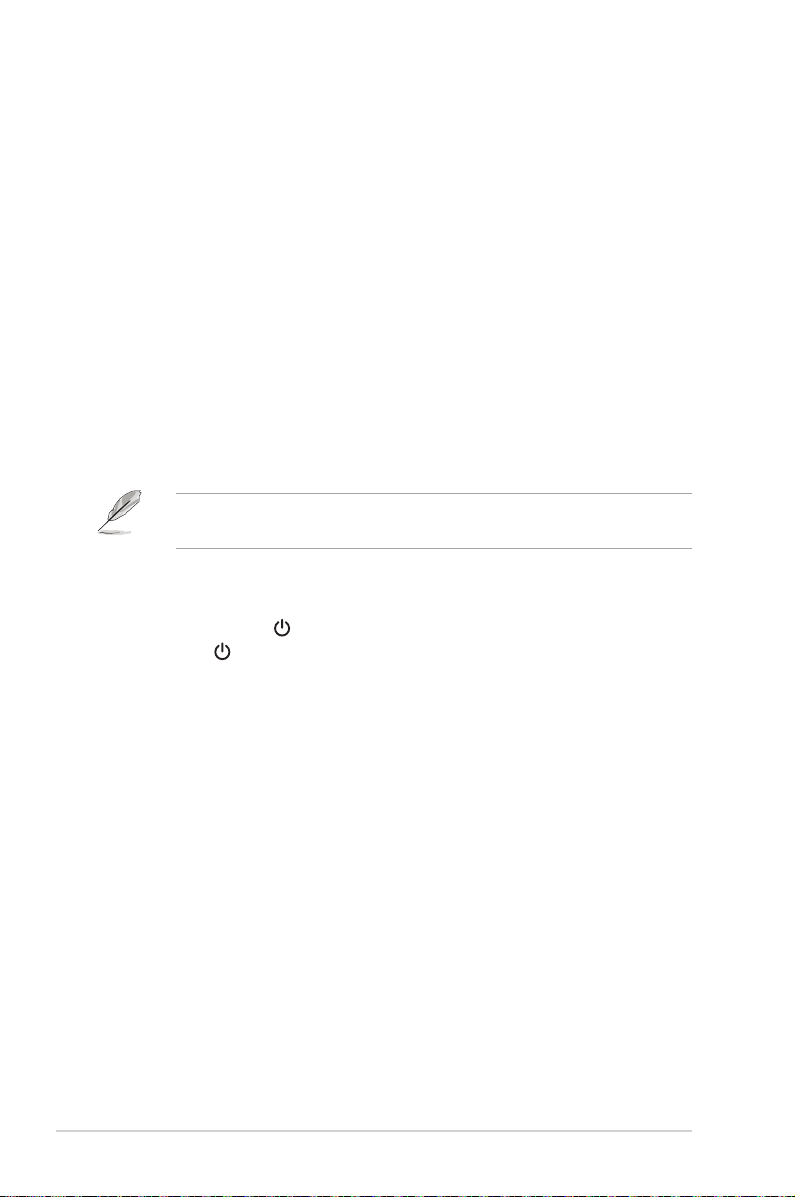
• Så här ansluter du ljudkabeln: Anslut ena änden av ljudkabeln till
bildskärmens ljudingångsport och den andra änden till datorns ljudutgångsport.
• Så här använder du hörlurar: Anslut änden med stickpluggen till
bildskärmens ingång för hörlurar när HDMI eller DisplayPort används som
inmatningssignal.
• Så här använder du USB 2.0-portarna: Ta den medföljande USB 2.0-kabeln
och anslut den mindre änden (typ B) av USB uppströmskabeln till bildskärmens
USB uppströmsport, och den större änden (typ A) till datorns USB 2.0-port.
Kontrollera att datorn har den senaste versionen av operativsystemet
Windows 7/Windows 8 installerad. Det gör det möjligt för bildskärmens USB-
portar att fungera.
• Så här använder du USB 3.0-portarna: Ta den medföljande USB 3.0-kabeln
och anslut den mindre änden (typ B) av USB uppströmskabeln till bildskärmens
USB uppströmsport, och den större änden (typ A) till datorns USB 3.0-port.
Kontrollera att datorn har den senaste versionen av operativsystemet
Windows 7/Windows 8.1/Windows 10 installerad. Det gör det möjligt för
bildskärmens USB-portar att fungera.
När kablarna är anslutna kan du välja önskad signal från alternativet
Input Select (Ingångsval) i OSD-menyn.
2.6 Sätta på bildskärmen
Tryck på av/på-knappen . Av/på-knappens placering visas på sidan 1-2.
Strömindikatorn lyser vitt för att visa att bildskärmen är PÅ.
2-6 Kapitel 2: Montering och installation
Page 25

3.1 OSD-menyn (Skärmmenyn)
Spl end id
ASU S B E22 9
Sta nda rd Mod e VGA 19 20 x 1 080 @ 6 0Hz
Sc ene ry Mod e
St and ard Mo de
Th eat er Mod e
Ni ght Vi ew Mo de
sR GB Mod e
Re adi ng Mod e
Da rkr oom Mo de
3.1.1 Så här ändrar du inställningarna
1. Tryck på valfri knapp (förutom av/på-knappen) för att visa OSD-menyn.
2. Tryck på Meny-knappen för att aktivera OSD-menyn.
3. Tryck på knapparna enligt anvisningarna på skärmen för att navigera mellan
olika funktioner. Markera önskat alternativ och tryck på knappen för att
aktivera det. Om det valda alternativet har en undermeny trycker du på
och igen för att navigera genom undermenyns alternativ. Markera önskat
alternativ i undermenyn och tryck på knappen för att aktivera det.
4. Tryck på och för att ändra inställningarna för markerat alternativ.
5. För att avsluta och spara OSD-menyn, trycker du på knappen eller
upprepade gånger tills OSD-menyn försvinner. För att justera andra alternativ,
upprepa steg 1-4.
3-1ASUS BE-serien LCD-monitor
Page 26

3.1.2 Introduktion till alternativ i OSD-menyn
Spl end id
ASU S B E22 9
Sta nda rd Mod e VGA 19 20 x 1 080 @ 6 0Hz
Sc ene ry Mod e
St and ard Mo de
Th eat er Mod e
Ni ght Vi ew Mo de
sR GB Mod e
Re adi ng Mod e
Da rkr oom Mo de
Sc ene ry Mod e
St and ard Mo de
Th eat er Mod e
Ga me Mod e
Ni ght Vi ew Mo de
sR GB Mod e
Re adi ng Mod e
Da rkr oom Mo de
Spl end id
ASU S B E27 A
Sta nda rd Mod e Dis pla yPo rt 25 60 x 14 40 @ 6 0Hz
1. Splendid
Den här funktionen innehåller 7-8 underfunktioner som du kan välja efter dina
önskemål. Varje läge erbjuder valet Reset (Återställ) så att du kan behålla din
egen inställning eller återgå till det förinställda läget.
• Scenery Mode (Landskapsläge): Bästa valet för visning av
landskapsbilder med SplendidPlus videoförbättring.
• Standard Mode (Standardläge): Bästa valet för dokumentredigering
med SplendidPlus videoförbättring.
Standardläget uppfyller kraven enligt Energy Star®.
• Theater Mode (Biosalongsläge): Bästa valet för filmvisning med
SplendidPlus videoförbättring.
• Game Mode (Spelläge) (endast för BE24W/BE27A): Bästa valet för att
spela spel med SplendidPlus videoförbättring.
3-2 Kapitel 3: OSD-menyn (Skärmmenyn)
Page 27

• Night View Mode (Nattläge): Bästa valet för spel och filmer med mycket
mörker med SplendidPlus videoförbättring.
• sRGB Mode (sRGB-läge): Bästa valet för visning av foton och grafik från
datorer.
• Reading Mode (Läsläge): Det här är det bästa valet för bokläsning.
• Darkroom Mode (Mörkrumsläge): Det här är det bästa valet för svagt
belysta miljöer.
• I Standard mode (Standardläge) är följande funktion(er) inte ställbara av
användaren: Saturation (Färgmättnad), Skin Tone (Hudton), Sharpness
(Skärpa), ASCR.
• I läget sRGB är följande funktion(er) inte ställbara av användaren:
Brightness (Ljusstyrka), Contrast (Kontrast), Saturation (Färgmättnad),
Color Temp. (Färgtemp.), Skin Tone (Hudton), Sharpness (Skärpa), ASCR.
• I Reading mode (Läsläge) är följande funktion(er) inte ställbara av
användaren: Contrast (Kontrast), Saturation (Färgmättnad), Color Temp.
(Färgtemp.), Skin Tone (Hudton), Sharpness (Skärpa), ASCR.
2. Blue Light Filter (Filtrera blått ljus)
Det här alternativet gör det möjligt att justera filternivån för blått ljus.
Blu e L ight Fi lter
Le vel 0
Le vel 1
Le vel 2
Le vel 3
Le vel 4
Sta nda rd Mod e VGA 19 20 x 1 080 @ 6 0Hz
ASU S B E22 9
• Level 0 (Nivå 0): Ingen förändring.
• Level 1~4 (Nivå 1-4): Ju högre nivå, desto mindre blått ljus avges.
När Blue Light Filter (Filtrera blått ljus) är aktiverat importeras
standardinställningarna för Standard Mode (Standardläge) automatiskt.
Mellan Nivå 1 och Nivå 3 kan alternativet Brightness (Ljusstyrka) ändras
av användaren. Nivå 4 är den optimerade inställningen. Den uppfyller
kraven för TUV:s certifiering för svagt blått ljus. Alternativet Brightness
(Ljusstyrka) kan inte ändras av användaren.
3-3ASUS BE-serien LCD-monitor
Page 28

Se följande för att mildra påfrestningen på ögonen:
• Om bildskärmen ska användas era timmar bör användaren ta pauser från
bildskärmen. Vi rekommenderar en kort paus (på minst 5 minuter) efter
cirka 1 timmes oavbruten användning av datorn. Att ofta ta kortare pauser
är eektivare än en enda lång paus.
• För att begränsa torrhet i och påfrestningar på ögonen bör användare
regelbundet vila ögonen genom att fokusera på föremål som benner sig
långt borta.
• Övningar för ögonen kan bidra till att minska påfrestningarna på ögonen.
Repetera sådana övningar ofta. Uppsök läkare om ögonen trots dessa
åtgärder känns ansträngda. Övningar för ögonen: 1.) Titta uppåt och
sedan nedåt igen era gånger. 2.) Rulla långsamt med ögonen. 3.) Rör
ögonen diagonalt.
• Blått ljus med hög energinivå kan medföra påfrestningar på ögonen och
åldersförändringar i gula äcken (makuladegeneration, AMD). Filtrera
blått ljus för att minska 70% (max.) av skadligt blått ljus och undvika CVS
(datorsynsyndrom).
3. Color (Färg)
Ställ in önskad färginställning från denna meny.
Col or
Br igh tne ss
Co ntr ast
Sa tur ati on
Co lor Te mp.
Sk in Ton e
Sta nda rd Mod e VGA 19 20 x 1 080 @ 6 0Hz
ASU S B E22 9
• Brightness (Ljusstyrka): Justeringsintervallet är från 0 till 100.
• Contrast (Kontrast): Justeringsintervallet är från 0 till 100.
• Saturation (Färgmättnad): Justeringsintervallet är från 0 till 100.
• Color Temp. (Färgtemp.): Innehåller 4 lägen, Cool (Kall), Normal, Warm
(Varm) och User Mode (Användarläge).
• Skin Tone (Hudton): Innehåller tre färglägen, inklusive Reddish
(Rödaktig), Natural (Naturlig) och Yellowish (Gulaktig).
3-4 Kapitel 3: OSD-menyn (Skärmmenyn)
Page 29

4. Image (Bild)
Ställ in önskad bildrelaterad inställning från denna meny.
Ima ge
Sh arp nes s
Tr ace Fr ee
As pec t C ont ro l
Vi vid Pix el
AS CR
Po sit ion
Fo cus
Au to Adj ust
Sta nda rd Mod e VGA 19 20 x 1 080 @ 6 0Hz
ASU S B E22 9
• Sharpness (Skärpa): Justeringsintervallet är från 0 till 100.
• Trace Free: Justerar bildskärmens responstid.
• Aspect Control (Bildförhållandestyrning): Justerar bildförhållandet till
Full (Helskärm), 4:3, 1:1 (tillval) eller OverScan (tillval).
4:3 är bara tillgängligt när ingångskällan är i 4:3-format. OverScan är
endast tillgänglig för HDMI-ingångskälla eller vissa typiska tidpunkter.
• VividPixel: Förstärker konturerna i visningsbilden och ger högkvalitativa
bilder på skärmen.
• ASCR: Slår på/av funktionen ASCR (ASUS smartkontrastförhållande).
• Position (endast tillgängligt för VGA-ingången): Justerar
bildens horisontella (H-Position) och vertikala position (V-Position).
Justeringsintervallet är från 0 till 100.
• Focus (Fokus) (endast tillgängligt för VGA-ingången): Reducerar
bildbrus i form av horisontella och vertikala linjer genom att justera (Phase
(Fas)) och (Clock (Klocka)) separat. Justeringsintervallet är från 0 till 100.
• Phase (Fas) justerar fasen på pixelklockans signal. Vid fel fasjustering
syns horisontella störningar på skärmen.
• Clock (Klocka) (pixelfrekvens) styr antalet pixlar som avläses vid ett
horisontellt svep. Vid felaktig frekvens visas vertikala linjer på skärmen
och bilden har fel proportioner.
• Auto Adjust. (Autojustera): Justerar automatiskt bilden till optimal
position, klocka och fas (endast för VGA-läge).
3-5ASUS BE-serien LCD-monitor
Page 30

5. Sound (Ljud)
Du kan justera Volume (Volym), Mute (Tyst) och Source (Källa) från den här
menyn.
Sou nd
Vo lum e
Mu te
So urc e
Sta nda rd Mod e VGA 19 20 x 1 080 @ 6 0Hz
ASU S B E22 9
• Volume (Volym): Justeringsintervallet är från 0 till 100.
• Mute (Tyst): Stänger av respektive sätter på bildskärmens ljud.
• Source (Källa): Bestämmer från vilken källa ljudet till bildskärmen
kommer.
6. Input Select (Ingångsval)
Med det här alternativet kan du välja önskad inmatningskälla.
Inp ut Sel ect
VGA
DVI
HDM I
Dis pl ayP ort
Sta nda rd Mod e VGA 192 0 x 10 80 @ 6 0Hz
ASU S B E22 9
Inp ut Sel ect
DVI
HDM I
Dis pl ayP ort
Min i Dis pla yPo rt
Sta nda rd Mod e Dis play Por t 256 0 x 14 40 @ 6 0Hz
ASU S B E27 A
3-6 Kapitel 3: OSD-menyn (Skärmmenyn)
Page 31

Inp ut Sel ect
VGA
DVI
7. System Setup (Systeminställning)
Justerar systemkonfigurationen.
Sys tem Set up
Sp len did De mo Mo de
EC O M ode
US B C har gin g
OS D S etu p
La ngu age
Ke y L ock
In for mat ion
Mo re
Sta nda rd Mod e VGA 192 0 x 10 80 @ 6 0Hz
Sta nda rd Mod e VGA 19 20 x 1 080 @ 6 0Hz
ASU S B E20 9TL B
ASU S B E22 9
• Splendid Demo Mode: Delar skärmen i två delar så att det går att
jämföra Splendid-lägen. (endast Scenery Mode (Landskapsläge))
• ECO Mode: Minskar strömförbrukningen.
• USB-laddning (endast för BE209QLB/BE209TLB/BE229QB/
BE229QBH/BE229QLBH/BE229QLB/BE239QB/BE239QLB/
BE239QLBH/BE239QLBR/BE249QB/BE249QLBH/BE24AQLB/
BE24AQLBH/BE27AQLB):
* "On" (På) gör att USB nedströmsportarna kan alstra en uteffekt på
5V/500mA när bildskärmen är påslagen eller i vänteläge.
* "Off" (Av) gör att USB nedströmsportarna kan alstra en uteffekt på
5V/500mA enbart när bildskärmen är påslagen.
3-7ASUS BE-serien LCD-monitor
Page 32

• USB-laddning (endast för BE24WQLB):
* Med “On (På)” kan USB-portarna i nedströms generera en
utgång på 5V/2A eller 5V/900mA när skärmen är påslagen eller
i vänteläge. Tabellen nedan visar om USB-portarna i nedströms
kan användas för att ladda en extern enhet i olika situationer.
Port i nedströms Skärmstatus
port
port
På Tillåter laddning Tillåter laddning
Standby Tillåter laddning Tillåter laddning
På Tillåter laddning Tillåter inte laddning
Standby Tillåter laddning Tillåter inte laddning
När porten i uppströms
är ansluten till datorn...
När porten i uppströms
INTE är ansluten till
datorn...
* Med “Off (Av)” kan USB-portarna i nedströms generera en utgång
på 5V/2A eller 5V/900mA endast när skärmen är påslagen.
Tabellen nedan visar om USB-portarna i nedströms kan användas
för att ladda en extern enhet i olika situationer.
Port i nedströms Skärmstatus
port
port
På Tillåter laddning Tillåter laddning
Standby Tillåter inte laddning Tillåter inte laddning
På Tillåter laddning Tillåter inte laddning
Standby Tillåter inte laddning Tillåter inte laddning
När porten i uppströms
är ansluten till datorn...
När porten i uppströms
INTE är ansluten till
datorn...
• OSD Setup (OSD-konfiguration):
* Justerar OSD-menyns visningstid från 10 till 120 sekunder.
* Aktiverar eller stänger av DDC/CI-funktionen.
* Justerar OSD-menyns bakgrund från ogenomskinlig till
genomskinlig.
• Language (Språk): Du kan välja mellan 21 språk: Engelska, franska,
tyska, italienska, spanska, holländska, portugisiska, ryska, tjeckiska,
kroatiska, polska, rumänska, ungerska, turkiska, förenklad kinesiska,
traditionell kinesiska, japanska, koreanska, thailändska, indonesiska och
persiska
• Key Lock (Knapplås): Avaktiverar alla funktionsknappar. Tryck
på den andra knappen från höger i fem sekunder för att avbryta
knapplåsfunktionen.
• Auto Source Detection (Automatisk källdetektion) (endast för
BE24WQLB/BE27AQLB): Aktiverar eller stänger av funktionen för
automatisk källdetektion.
• Information: Visar information om bildskärmen.
• Power Indicator (Strömindikator): Stänger av/sätter på strömindikatorn.
3-8 Kapitel 3: OSD-menyn (Skärmmenyn)
Page 33

• Human Sensor (Människosensor) (endast för BE239QLBR): sätter
på/stänger av funktionen Human Sensor (Människorsensor) och
justerar dess känslighet. Den effektiva räckvidden är från 50 till 70 cm.
Standardinställningen är Av.
* Low (Låg): Sensoravståndet är cirka 50 cm.
* Medium (Medelhög): Sensoravståndet är cirka 60 cm.
* High (Hög): Sensoravståndet är cirka 70 cm.
• Upptäcktsavståndet kan variera något om användaren bär mörka kläder
eller kläder i ljusa färger. Ställ in känsligheten på Hög när du bär svarta
eller andra mörka kläder.
• Placera inga föremål alltför nära Human Sensor (Människosensorn), för
att undvika störningar.
• Power Key Lock (Av/på-knapplås): Aktiverar eller stänger av av/på-
knappen.
• All Reset (Återställ alla): Om du väljer "Yes" (Ja) återställs alla
standardinställningar (fabriksinställningar).
8. Shortcut (Genväg)
Definierar funktionerna för knapparna Genväg 1 och 2.
Sho rtc ut
Sh ort cut 1
Sh ort cut 2
St anda rd Mod e VGA 19 20 x 1 080 @ 60Hz
AS US B E22 9
• Shortcut 1 (Genväg 1)/Shortcut 2 (Genväg 2): Väljer en funktion för
knapparna Shortcut (Genväg) 1 och 2.
När en viss funktion väljs eller aktiveras kanske den inte stöds av
genvägsknappen. Tillgängliga funktionsval för genvägar: Blue Light
Filter (Filtrera blått ljus), Splendid, Brightness (Ljusstyrka), Auto Adjust
(Autojustera), Contrast (Kontrast), Color Temp. (Färgtemp.), Volume
(Volym).
3-9ASUS BE-serien LCD-monitor
Page 34

3.2 Sammanfattningavspecikationer
BE229/BE239/BE249 enkel fot
Paneltyp TFT LCD
Panelstorlek
Högsta upplösning BE229QB/BE229Q/BE229QBH/BE229QH: 1920 x 1080
Pixelavstånd BE229QB/BE229Q/BE229QBH/BE229QH: 0,248 mm
Ljusstyrka (typ.) 250 cd/m
Kontrastförhållande (typ.) 1000:1
Kontrastförhållande (max.) 100000000:1 (med ASCR på)
Visningsvinkel (H/V) CR > 10 178˚/178˚
Skärmfärger 16,7 M
Svarstid
SplendidPlus videoförbättring
SplendidPlus-urval 7 förinställda videolägen
Autojustera Ja
Färgtemperatururval 4 färgtemperaturer
Analog ingång D-sub
Digital ingång
Utgångsport för hörlurar Ja
Ljudingång Ja
Högtalare (inbyggd) 2 W x 2 Stereo, RMS
USB 2.0-port Uppströms x 1, Nedströms x 2 (endast för BE229QB/
USB 3.0-port Uppströms x 1, Nedströms x 2 (endast för BE229QBH)
Färger Svart
Strömindikator Vit (På)/Orange (Vänteläge)
Lutning +20˚~ -5˚
Vridning/Pivotering Nej
Snurrning Nej
Höjdjustering Nej
Kensingtonlås Ja
Märkspänning för växelström Växelström (AC): 100~240 V
BE229QB/BE229Q/BE229QBH/BE229QH: 21,5 tum
bred (16:9, 54,6 cm) bredbild
BE239QB/BE239Q: 23 tum bred (16:9, 58,4 cm)
bredbild
BE249QB/BE249Q: 23,8 tum bred (16:9, 60,5 cm)
bredbild
BE239QB/BE239Q: 1920 x 1080
BE249QB/BE249Q: 1920 x 1080
x 0,248 mm
BE239QB/BE239Q: 0,2652 mm x 0,2652 mm
BE239QB/BE239Q: 0,2745 mm x 0,2745 mm
2
< 5 ms
Ja
DVI-D med HDCP, DisplayPort v1.2, HDMI (
BE229QBH/BE229QH)
BE239QB/BE249QB)
endast för
3-10 Kapitel 3: OSD-menyn (Skärmmenyn)
Page 35

Strömförbrukning BE229QB/BE229Q/BE229QBH/BE229QH: Påslaget
läge: < 21,09 W** (Typ.), Vänteläge: < 0,5 W (Typ.),
Avstängt läge: 0 W (Av-läge)
BE239QB/BE239Q: Påslaget läge: < 22 W** (Typ.),
Vänteläge: < 0,5 W (Typ.), Avstängt läge: 0 W (Av-läge)
BE249QB/BE249Q: Påslaget läge: < 22,97 W** (Typ.),
Vänteläge: < 0,5 W (Typ.), Avstängt läge: 0 W (Av-läge)
Temperatur (vid drift) 0˚C - 40˚C
Temperatur (avstängt läge) -20˚C - +60˚C
Fysiska mått (B x H x D)
inklusive stativ
BE229QB/BE229Q/BE229QBH/BE229QH: 514 x 383 x
195 mm (maskin),
576 x 442 x 120 mm (förpackning)
BE239QB/BE239Q: 548 x 403 x 195 mm (maskin),
617 x 119 x 462 mm (förpackning)
BE249QB/BE249Q: 562 x 406 x 195 mm (maskin),
632 x 127 x 465 mm (förpackning)
Cirkavikt BE229QB/BE229Q/BE229QBH/BE229QH: 3,8 kg
(netto); 5,3 kg (brutto)
BE239QB/BE239Q: 4,3 kg (netto); 5,7 kg (brutto)
BE249QB/BE249Q: 4,3 kg (netto); 5,9 kg (brutto)
Flera menyspråk 21 språk (engelska, franska, tyska, italienska, spanska,
holländska, portugisiska, ryska, tjeckiska, kroatiska,
polska, rumänska, ungerska, turkiska, förenklad
kinesiska, traditionell kinesiska, japanska, koreanska,
thailändska, indonesiska och persiska).
Tillbehör Strömkabel, DVI-kabel (tillval), DisplayPort-kabel, VGA-
kabel, Ljudkabel, USB-kabel (endast för BE229QB/
BE229QBH/BE239QB/BE249QB), Snabbstartsguide,
Garantisedel
Efterlevnad och standarder UL/cUL, CB, CE, ErP, FCC, ISO9241-307, RCM, VCCI,
RoHS, Windows 7 & 8 WHQL, Energy Star
®
, Flicker
Free, Low blue Light, TUV-GS, TUV-Ergo, CU, PSE,
WEEE, EMC DoC, UkrSEPRO, MEPS, NFPA99
*Specikationernakankommaattändrasutanföregåendemeddelande.
**Vid uppmätt skärmljusstyrka på 200 cd/m2 utan anslutning till ljud/USB/kortläsare.
3-11ASUS BE-serien LCD-monitor
Page 36

BE209/BE229/BE239/BE249/BE24A/BE24W
höjdjusteringsfot:
Paneltyp TFT LCD
Panelstorlek BE209QLB/BE209QL: 19,45 tum bred (16:10, 49,4 cm)
Högsta upplösning BE209QLB/BE209QL: 1440 x 900
Pixelavstånd BE209QLB/BE209QL: 0,2907 mm x 0,2915 mm
Ljusstyrka (typ.)
Kontrastförhållande (typ.) 1000:1
Kontrastförhållande (max.) 100000000:1 (med ASCR på)
Visningsvinkel (H/V) CR > 10 178˚/178˚
Skärmfärger 16,7 M
Svarstid
SplendidPlus videoförbättring
SplendidPlus-urval
Autojustera Ja
Färgtemperatururval 4 färgtemperaturer
Analog ingång D-sub
Digital ingång
Utgångsport för hörlurar Ja
Ljudingång Ja
Högtalare (inbyggd) 2 W x 2 Stereo, RMS
bredbild
BE229QLB/BE229QL/BE229QLBH: 21,5 tum bred
(16:9, 54,6 cm) bredbild
BE239QLB/BE239QL/BE239QLBR/BE239QLBH: 23
tum bred (16:9, 58,4 cm) bredbild
BE249QLB/BE249QL/BE249QLBH: 23,8 tum bred
(16:9, 60,5 cm) bredbild
BE24AQLB/BE24AQLBH/BE24WQLB: 24 tum bred
(16:10, 61,13 cm) bredbild
BE229QLB/BE229QL/BE229QLBH: 1920 x 1080
BE239QLB/BE239QL/BE239QLBR/BE239QLBH: 1920
x 1080
BE249QLB/BE249QL/BE249QLBH: 1920 x 1080
BE24AQLB/BE24AQLBH/BE24W
QLB
: 1920 x 1200
BE229QLB/BE229QL/BE229QLBH: 0,248 mm x 0,248
mm
BE239QLB/BE239QL/BE239QLBR/BE239QLBH:
0,2652 mm x 0,2652 mm
BE249QLB/BE249QL/BE249QLBH: 0,2745 mm x
0,2745 mm
QLB
BE24AQLB/BE24AQLBH/BE24W
: 0,270 mm x
0,270 mm
BE209QLB/BE209QL/BE229QLB/BE229QL/
BE229QLBH/BE239QLB/BE239QL/BE239QLBR/
BE239QLBH/BE249QLB/BE249QL/BE249QLBH/
BE24AQLB :250 cd/m
BE24AQLBH/
BE24W
2
QLB
:300 cd/m
2
< 5 ms
Ja
7 - 8 förinställda videolägen
DVI-D med HDCP, DisplayPort v1.2, HDMI (endast för
BE229QLBH/BE239QLBH/BE249QLBH/BE24AQLBH)
3-12 Kapitel 3: OSD-menyn (Skärmmenyn)
Page 37

USB 2.0-port
USB 3.0-port
Färger Svart/Grå
Strömindikator Vit (På)/Orange (Vänteläge)
Lutning +35˚~ -5˚
Vridning/Pivotering +90˚~ -90˚
Snurrning +90˚~ -90˚
Höjdjustering 130 mm
Kensingtonlås Ja
Märkspänning för växelström Växelström (AC): 100~240 V
Strömförbrukning BE209QLB/BE209QL: Påslaget läge: < 15,74 W**
Temperatur (vid drift) 0˚C - 40˚C
Temperatur (avstängt läge) -20˚C - +60˚C
BE209QLB/BE229QLB/BE239QLB/BE239QLBR/
BE249QLB/BE24AQLB: Uppströms x 1, Nedströms x 2
BE229QLBH/BE239QLBH/BE249QLBH/BE24AQLBH:
Uppströms x 1, Nedströms x 2
BE24WQLB: Uppströms x 1, Nedströms x 4
(Typ.), Vänteläge: < 0,5 W (Typ.), Avstängt läge: 0 W
(Av-läge)
BE229QLB/BE229QL/BE229QLBH: Påslaget läge: <
21,09 W** (Typ.), Vänteläge: < 0,5 W (Typ.), Avstängt
läge: 0 W (Av-läge)
BE239QLB/BE239QL/BE239QLBR/BE239QLBH:
Påslaget läge: < 22 W** (Typ.), Vänteläge: < 0,5 W
(Typ.), Avstängt läge: 0 W (Av-läge)
BE249QLB/BE249QL/BE249QLBH: Påslaget läge: <
22,97 W** (Typ.), Vänteläge: < 0,5 W (Typ.), Avstängt
läge: 0 W (Av-läge)
BE24AQLB/BE24AQLBH: Påslaget läge: < 25,4 W**
(Typ.), Vänteläge: < 0,5 W (Typvärde), Avstängt läge:
0 W (Av-läge)
QLB
BE24W
Vänteläge: < 0,22 W (Typvärde), Avstängt läge: 0 W
(Av-läge)
: Påslaget läge: < 13,3 W** (Typ.),
3-13ASUS BE-serien LCD-monitor
Page 38

Fysiska mått (B x H x D)
inklusive stativ
BE209QLB/BE209QL: 459 x 477 x 211 mm (högst),
459 x 347 x 211 mm (lägst), 621 x 173 x 382 mm
(förpackning)
BE229QLB/BE229QL/BE229QLBH: 514 x 477 x 211
mm (högst), 514 x 347 x 211 mm (lägst), 643 x 378 x
190 mm (förpackning)
BE239QLB/BE239QL/BE239QLBR/BE239QLBH: 548 x
490 x 211 mm (högst), 548 x 360 x 211 mm (lägst),
652 x 173 x 403 mm (förpackning)
BE249QLB/BE249QL/BE249QLBH: 562 x 492 x 211
mm (högst), 562 x 362 x 211 mm (lägst), 660 x 180 x
420 mm (förpackning)
BE24AQLB/BE24AQLBH: 561 x 511 x 211 mm (högst),
561 x 381 x 211 mm (lägst), 662 x 179 x 454 mm
(förpackning)
BE24W
QLB
: 533 x 505 x 211 mm (högst), 533 x 375 x
211 mm (lägst), 649 x 192 x 474 mm (förpackning)
Cirkavikt BE209QLB/BE209QL: 4,8 kg (netto); 6,4 kg (brutto)
BE229QLB/BE229QL/BE229QLBH: 5,7 kg (netto); 7,2
kg (brutto)
BE239QLB/BE239QL/BE239QLBR/BE239QLBH: 5,7
kg (netto); 7,3 kg (brutto)
BE249QLB/BE249QL/BE249QLBH: 5,8 kg (netto); 7,9
kg (brutto)
BE24AQLB/BE24AQLBH: 6,2 kg (netto); 8,2 kg (brutto)
QLB
BE24W
: 6,1 kg (netto); 3,9 kg (utan stativ); 8,3 kg
(brutto)
Flera menyspråk 21 språk (engelska, franska, tyska, italienska, spanska,
holländska, portugisiska, ryska, tjeckiska, kroatiska,
polska, rumänska, ungerska, turkiska, förenklad
kinesiska, traditionell kinesiska, japanska, koreanska,
thailändska, indonesiska och persiska).
Tillbehör
Strömkabel, DVI-kabel (tillval), HDMI-kabel (tillval),
DisplayPort-kabel (tillval), VGA-kabel (tillval), Ljudkabel
(tillval), USB-kabel (endast för BE209QLB/BE229QLB/
BE239QLB/BE239QLBR/BE249QLB/BE24AQLB/
QLB
BE24W
), Snabbstartsguide, Garantisedel, MiniPC-
kit (tillval)
Efterlevnad och standarder
UL/cUL, CB, CE, ErP, FCC, ISO9241-307, RCM, VCCI,
RoHS, Windows 7 & 8 & 10 WHQL,
Energy Star
®
, Flicker Free, Low blue Light, TUV-GS,
TUV-Ergo, CU, PSE, WEEE, EMC DoC, UkrSEPRO,
MEPS, BSMI, NFPA99
Endast för BE24WQLB: CCC, CEL, PC Recycle,
J-MOSS, KC, KCC, e-Standby, TCO 8.0, ICE-3
*Specikationernakankommaattändrasutanföregåendemeddelande.
**Vid uppmätt skärmljusstyrka på 200 cd/m2 utan anslutning till ljud/USB/kortläsare.
3-14 Kapitel 3: OSD-menyn (Skärmmenyn)
Page 39

BE27A
Paneltyp TFT LCD
Panelstorlek
Högsta upplösning 2560 x 1440
Pixelavstånd 0,2331 mm x 0,2331 mm
Ljusstyrka (typ.) 350 cd/m
Kontrastförhållande (typ.) 1000:1
Kontrastförhållande (max.) 100000000:1 (med ASCR på)
Visningsvinkel (H/V) CR > 10 178˚/178˚
Skärmfärger 16,7 M
Svarstid
SplendidPlus videoförbättring
SplendidPlus-urval 8 förinställda videolägen
Autojustera Ja
Färgtemperatururval 4 färgtemperaturer
Analog ingång Nej
Digital ingång
Utgångsport för hörlurar Ja
Ljudingång Ja
Högtalare (inbyggd) 2 W x 2 Stereo, RMS
USB 3.0-port Uppströms x 1, Nedströms x 4
Färger Svart
Strömindikator Vit (På)/Orange (Vänteläge)
Lutning +35˚~ -5˚
Vridning/Pivotering +90˚~ -90˚
Snurrning +90˚~ -90˚
Höjdjustering 150 mm
Kensingtonlås Ja
Märkspänning för växelström Växelström (AC): 100~240 V
Strömförbrukning Påslaget läge: < 75 W** (Typ.), Vänteläge: < 0,5 W
Temperatur (vid drift) 0˚C - 40˚C
Temperatur (avstängt läge) -20˚C - +60˚C
Fysiska mått (B x H x D) utan
stativ
Fysiska mått (B x H x D)
inklusive stativ
Cirkavikt
Flera menyspråk 21 språk (engelska, franska, tyska, italienska, spanska,
27 tum bred (16:9, 68,47 cm) bredbild
2
< 5 ms
Ja
DVI-D med HDCP, DisplayPort v1.2, HDMI,
mini DisplayPort
(Typ.), Avstängt läge: 0 W (Av-läge)
615 x 372 x 51 mm
615 x 532 x 226 mm (högst),
615 x 382 x 226 mm (lägst),
735 x 216 x 464 mm (förpackning)
7,7 kg (netto); 5 kg (utan stativ); 10,8 kg (brutto)
holländska, portugisiska, ryska, tjeckiska, kroatiska,
polska, rumänska, ungerska, turkiska, förenklad
kinesiska, traditionell kinesiska, japanska, koreanska,
thailändska, indonesiska och persiska).
3-15ASUS BE-serien LCD-monitor
Page 40

Tillbehör Strömkabel, DVI-kabel (tillval), HDMI-kabel,
DisplayPort-kabel (tillval), DisplayPort-kabel (MiniDP till DP), Ljudkabel, USB-kabel, Snabbstartsguide,
Garantisedel
Efterlevnad och standarder UL/cUL, FCC, ICES-3, CB, CE, ErP, WEEE, TUV-GS,
TUV-Ergo, ISO 9241-307, UkrSEPRO, CU, CCC, CEL,
BSMI, RCM, MEPS, VCCI, PSE, PC Recycle, J-MOSS,
KC, KCC, e-Standby, Energy Star
®
, RoHs, Windows
7/8.1/10 WHQL, Flicker Free, Low Blue Light, NFPA99
*Specikationernakankommaattändrasutanföregåendemeddelande.
**Vid uppmätt skärmljusstyrka på 200 cd/m2 utan anslutning till ljud/USB/kortläsare.
3-16 Kapitel 3: OSD-menyn (Skärmmenyn)
Page 41

BE209TL/BE209TLB
Paneltyp TFT LCD
Panelstorlek 19,45 tum bred (16:10, 49,4 cm) bredbild
Högsta upplösning 1440 x 900
Pixelavstånd 0,2907 mm x 0,2915 mm
Ljusstyrka (typ.) 250 cd/m
Kontrastförhållande (typ.) 1000:1
Kontrastförhållande (max.) 100000000:1 (med ASCR på)
Visningsvinkel (H/V) CR > 10 178˚/178˚
Skärmfärger 16,7 M
Svarstid
SplendidPlus videoförbättring
SplendidPlus-urval 7 förinställda videolägen
Autojustera Ja
Färgtemperatururval 4 färgtemperaturer
Analog ingång D-sub
Digital ingång
Utgångsport för hörlurar Nej
Ljudingång Ja
Högtalare (inbyggd) 2 W x 2 Stereo, RMS
USB 2.0-port Uppströms x 1, Nedströms x 2 (endast för BE209TLB)
Färger Svart
Strömindikator Vit (På)/Orange (Vänteläge)
Lutning +33˚~ -5˚
Vridning/Pivotering +90˚~ -90˚
Snurrning +90˚~ -90˚
Höjdjustering 130 mm
Kensingtonlås Ja
Märkspänning för växelström Växelström (AC): 100~240 V
Strömförbrukning Påslaget läge: < 15,74 W** (Typ.), Vänteläge: < 0,5 W
Temperatur (vid drift) 0˚C - 40˚C
Temperatur (avstängt läge) -20˚C - +60˚C
Fysiska mått (B x H x D)
inklusive stativ
Cirkavikt 4,8 kg (netto); 6,4 kg (brutto)
Flera menyspråk 21 språk (engelska, franska, tyska, italienska, spanska,
Tillbehör Strömkabel, DVI-kabel, VGA-kabel, Ljudkabel, USB-
2
< 5 ms
Ja
DVI-D med HDCP
(Typ.), Avstängt läge: 0 W (Av-läge)
459 x 477 x 211 mm (högst), 459 x 347 x 211 mm
(lägst), 621 x 173 x 382 mm (förpackning)
holländska, portugisiska, ryska, tjeckiska, kroatiska,
polska, rumänska, ungerska, turkiska, förenklad
kinesiska, traditionell kinesiska, japanska, koreanska,
thailändska, indonesiska och persiska).
kabel (endast för BE209TLB), Snabbstartsguide,
Garantisedel
3-17ASUS BE-serien LCD-monitor
Page 42

Efterlevnad och standarder UL/cUL, CB, CE, ErP, FCC, ISO9241-307, RCM, VCCI,
RoHS, Windows 7 & 8 WHQL, Energy Star
®
, Flicker
Free, Low blue Light, TUV-GS, TUV-Ergo, CU, PSE,
WEEE, EMC DoC, UkrSEPRO, MEPS, NFPA99
*Specikationernakankommaattändrasutanföregåendemeddelande.
**Vid uppmätt skärmljusstyrka på 200 cd/m2 utan anslutning till ljud/USB/kortläsare.
3-18 Kapitel 3: OSD-menyn (Skärmmenyn)
Page 43

3.3 Felsökning (frågor och svar)
Problem Möjlig lösning
Strömindikatorn är inte PÅ
Strömindikatorn lyser orange och ingen
bild syns på skärmen
Skärmbilden är för ljus eller mörk
Skärmbilden är inte centrerad eller
storleken är felinställd
Skärmbilden studsar eller ett vågmönster
löper över bilden
Felaktig färg på skärmbilden (vitt ser inte
vitt ut)
Skärmbilden är suddig eller har hack i
konturerna
Inget ljud eller lågt ljud
• Tryck på -knappen för att kontrollera om
• Kontrollera att strömkabeln är korrekt
• Kontrollera om av/på-knappen är PÅ.
• Kontrollera att bildskärmen och datorn är PÅ.
• Se till att signalkabeln är korrekt ansluten till
• Kontrollera på signalkabeln att inget av
• Anslut datorn till en annan tillgänglig
• Justera Contrast (Kontrast) och Brightness
• Justera H-Position (horisontell position) eller
• Se till att signalkabeln är korrekt ansluten till
• Flytta på elektronisk utrustning som
• Kontrollera på signalkabeln att inget av
• Använd alternativet All Reset (Återställ alla) i
• Justera R/G/B-färginställningarna eller välj
• Justera Phase (Fas) och Clock (Klocka) i
• Se till att HDMI/DisplayPort-kabeln är korrekt
• Justera bildskärmens och HDMI/DisplayPort-
• Kontrollera att drivrutinen till datorns ljudkort
bildskärmen är PÅ.
ansluten till skärmen och eluttaget.
bildskärmen och datorn.
stiften är böjda.
bildskärm för att kontrollera om datorn
fungerar korrekt.
(Ljusstyrka) i OSD-menyn.
V-Position (vertikal position) i OSD-menyn.
bildskärmen och datorn.
eventuellt kan orsaka elektriska störningar.
stiften är böjda.
OSD-menyn.
Color Temp. (Färgtemp.) via OSD-menyn.
OSD-menyn.
ansluten till bildskärmen och datorn.
enhetens ljudvolyminställningar.
är korrekt installerad och aktiverad.
3-19ASUS BE-serien LCD-monitor
Page 44

3.4 Driftlägen som stöds
BE209
Upplösningsfrekvens Horisontell frekvens
(KHz)
640x480 31,47(N) 59,94(N) 25,18
640x480 35,00(N) 66,66(N) 30,24
640x480 37,87(N) 72,82(N) 31,5
640x480 37,5(N) 75,00(N) 31,5
720x400 31,47(N) 70,08(P) 28,32
800x600 35,16(P) 56,25(P) 36,00
800x600 37,88(P) 60,32(P) 40,00
800x600 48,08(P) 72,12(P) 50,00
800x600 46,86(P) 75,00(P) 49,50
832x624 49,72(P/N) 74,55(P/N) 57,28
1024x768 48,36(N) 60,00(N) 65,00
1024x768 56,476(N) 70,069(N) 75,00
1024x768 60,02(N) 75,00(N) 78,75
1152x864 67,5(P/N) 75,00(P/N) 108
1280x720 45,00(P) 60,00(N) 74,25
1280x768 47,78(P) 60,00(N) 79,5
1280x800 49,7(P) 60,00(N) 83,5
1360x768 47,712(P) 59,79(P) 85,5
1366x768 47,712(P) 59,79(P) 85,5
1440x900 55,94(N) 59,89(P) 106,5
* “P”, “N” står för “Positiv”, “Negativ” polaritet hos inkommande H-synk/V-synk (ingående timing).
Timingläge:
När bildskärmen arbetar i videoläge (dvs. inte visar data) via HDMI-anslutningen stöds följande
högupplösta lägen förutom standardupplöst video.
Förinställning
1 480p 720 x 480 31,469 60 27 480p-60Hz
2 720p60 1280 x 720 45 60 74,25 720p-60Hz
3 576p 720 x 576 31,25 50 27 576p-50Hz
4 720p50 1280 x 720 37,5 50 74,25 720p-50Hz
Benämning Pixelformat Horisontell
Vertikal frekvens
(Hz)
frekvens
(KHz)
Vertikal
frekvens
(Hz)
Pixel (MHz)
Pixelhastighet
(MHz)
OSDindikering
3-20 Kapitel 3: OSD-menyn (Skärmmenyn)
Page 45

BE229/BE239/BE249
Upplösningsfrekvens Horisontell frekvens
(KHz)
640x480 31,47(N) 59,94(N) 25,18
640x480 35,00(N) 66,66(N) 30,24
640x480 37,87(N) 72,82(N) 31,5
640x480 37,5(N) 75,00(N) 31,5
720x400 31,47(N) 70,08(P) 28,32
800x600 35,16(P) 56,25(P) 36,00
800x600 37,88(P) 60,32(P) 40,00
800x600 48,08(P) 72,12(P) 50,00
800x600 46,86(P) 75,00(P) 49,50
832x624 49,72(P/N) 74,55(P/N) 57,28
1024x768 48,36(N) 60,00(N) 65,00
1024x768 56,476(N) 70,069(N) 75,00
1024x768 60,02(N) 75,00(N) 78,75
1152x864 67,5(P/N) 75,00(P/N) 108
1280x720 45,00(P) 60,00(N) 74,25
1280x768 47,78(P) 60,00(N) 79,5
1280x800 49,7(P) 60,00(N) 83,5
1280x960 60,00(P) 60,00(N) 108
1280x1024 63,98(P) 60,02(N) 108
1280x1024 79,98(P) 75,02(N) 135
1360x768 47,712(P) 59,79(P) 85,5
1366x768 47,712(P) 59,79(P) 85,5
1440x900 55,94(N) 59,89(P) 106,5
1600x1200 75,00(P) 60,00(P) 162
1680x1050 65,29(P) 60,00(P) 146,25
1920x1080 67,5(P) 60,00(P) 148,5
* “P”, “N” står för “Positiv”, “Negativ” polaritet hos inkommande H-synk/V-synk (ingående timing).
Vertikal frekvens
(Hz)
Pixel (MHz)
3-21ASUS BE-serien LCD-monitor
Page 46

Timingläge:
När bildskärmen arbetar i videoläge (dvs. inte visar data) via HDMI-anslutningen stöds följande
högupplösta lägen förutom standardupplöst video.
Förinställning
1 480p 720 x 480 31,469 60 27 480p-60Hz
2 720p60 1280 x 720 45 60 74,25 720p-60Hz
3 576p 720 x 576 31,25 50 27 576p-50Hz
4 720p50 1280 x 720 37,5 50 74,25 720p-50Hz
5 1080p60 1920 x 1080 67,5 60 148,5 1080p-60Hz
6 1080p50 1920 x 1080 56,25 50 148,5 1080p-50Hz
Benämning Pixelformat Horisontell
frekvens
(KHz)
Vertikal
frekvens
(Hz)
Pixelhastighet
(MHz)
OSDindikering
BE24AQLB
Upplösningsfrekvens Horisontell frekvens
(KHz)
640x480 31,47(N) 59,94(N) 25,18
800x600 35,16(P) 56,25(P) 36
800x600 37,88(P) 60,32(P) 40
1024x768 48,36(N) 60,00(N) 65
1280x960 60,00(P) 60,00(N) 108
1280x1024 63,98(P) 60,02(P) 108
1366x768 47,712(P) 59,79(P) 85,5
1440x900 55,94(N) 59,89(P) 106,5
1600x1200 75,00(P) 60,00(P) 162
1680x1050 65,29(N) 60,00(P) 146,25
1920x1080 67,5(P) 60,00(P) 148,5
1920x1200
(reducerad blankning)
74,038(P) 59,95(N) 154
Vertikal frekvens
(Hz)
Pixel (MHz)
* “P”, “N” står för “Positiv”, “Negativ” polaritet hos inkommande H-synk/V-synk (ingående timing).
* Lägen som inte anges i tabellen stöds eventuellt inte. För optimal upplösning rekommenderas du
väljaettlägesomnnsangivetitabellenovan.
* Den här bildskärmen stöder videoinnehåll i full HD (480p, 576p, 720p, 1080i/p) från spelkonsoler,
DVD-spelare och andra videoenheter för konsumenter via HDMI.
När bildskärmen arbetar i videoläge (dvs. inte visar data) stöds följande högupplösta lägen förutom
standardupplöst video.
Förinställning
1 480p 720 x 480 31,469 60 27 480p-60Hz
2 720p60 1280 x 720 45 60 74,25 720p-60Hz
3 576p 720 x 576 31,25 50 27 576p-50Hz
4 720p50 1280 x 720 37,5 50 74,25 720p-50Hz
5 1080p60 1920 x 1080 67,5 60 148,5 1080p-60Hz
6 1080p50 1920 x 1080 56,25 50 148,5 1080p-50Hz
Benämning Pixelformat Horisontell
frekvens
(KHz)
Vertikal
frekvens
(Hz)
Pixelhastighet
(MHz)
OSDindikering
3-22 Kapitel 3: OSD-menyn (Skärmmenyn)
Page 47

BE27A
Upplösningsfrekvens Horisontell frekvens
(KHz)
640x480 31,47(N) 59,94(N) 25,18
640x480 35,00(N) 66,66(N) 30,24
640x480 37,87(N) 72,82(N) 31,5
640x480 37,5(N) 75,00(N) 31,5
720x400 31,47(N) 70,08(P) 28,32
800x600 35,16(P) 56,25(P) 36,00
800x600 37,88(P) 60,32(P) 40,00
800x600 46,86(P) 75,00(P) 49,50
1024x768 48,36(N) 60,00(N) 65,00
1024x768 56,476(N) 70,069(N) 75,00
1024x768 60,02(N) 75,00(N) 78,75
1152x864 67,5(P/N) 75,00(P/N) 108
1280x720 45,00(P) 60,00(N) 74,25
1280x768 47,78(P) 60,00(N) 79,5
1280x800 49,7(P) 60,00(N) 83,5
1280x960 60,00(P) 60,00(N) 108
1280x1024 63,98(P) 60,02(N) 108
1280x1024 79,98(P) 75,02(N) 135
1366x768 47,712(P) 59,79(P) 85,5
1440x900 55,94(N) 59,89(P) 106,5
1600x1200 75,00(P) 60,00(P) 162
1680x1050 65,29(P) 60,00(P) 146,25
1920x1080 67,5(P) 60,00(P) 148,5
1920x1200
(reducerad blankning)
74,038(P) 59,95(N) 154
1920x1200 74,556(N) 59,885(P) 193,25
2048x1152
(reducerad blankning)
70,99(P) 59,9(N) 156,75
2560x1080 66,636(P) 59,978(N) 181,25
2560x1440 88,787(P) 59,951(N) 241,5
* “P” / “N” står för “Positiv” / “Negativ” polaritet hos inkommande H-synk/V-synk (ingående timing).
När bildskärmen arbetar i videoläge (dvs. inte visar data) stöds följande högupplösta lägen förutom
standardupplöst video.
Vertikal frekvens
(Hz)
Pixel (MHz)
3-23ASUS BE-serien LCD-monitor
Page 48

Förinställning
1 480p 720 x 480 31,469 60 27 480p-60Hz
2 720p60 1280 x 720 45 60 74,25 720p-60Hz
3 576p 720 x 576 31,25 50 27 576p-50Hz
4 720p50 1280 x 720 37,5 50 74,25 720p-50Hz
5 1080p60 1920 x 1080 67,5 60 148,5 1080p-60Hz
6 1080p50 1920 x 1080 56,25 50 148,5 1080p-50Hz
Benämning Pixelformat Horisontell
frekvens
(KHz)
Vertikal
frekvens
(Hz)
Pixelhastighet
(MHz)
OSDindikering
BE24W
Upplösningsfrekvens Horisontell frekvens
(KHz)
640x480 31,47(N) 59,94(N) 25,18
640x480 35,00(N) 66,66(N) 30,24
640x480* 37,87(N) 72,82(N) 31,5
640x480* 37,5(N) 75,00(N) 31,5
720x400* 31,47(N) 70,08(P) 28,32
800x600 35,16(P) 56,25(P) 36
800x600 37,88(P) 60,32(P) 40
800x600* 46,86(P) 75,00(P) 49,5
832X624* 49,72(P/N) 74,55(P/N) 57,28
1024x768 48,36(N) 60,00(N) 65
1024x768 56,476(N) 70,069(N) 75
1024x768* 60,02(N) 75,00(N) 78,75
1152x864* 67,5(P/N) 75,00(P/N) 108
1280x720 45,00(P) 60,00(N) 74,25
1280x768 47,78(P) 60,00(N) 79,5
1280x800 49,7(P) 60,00(N) 83,5
1280x960 60,00(P) 60,00(N) 108
1280x1024 63,98(P) 60,02(P) 108
1280x1024* 79,98(P) 75,02(P) 135
1366x768 47,712(P) 59,79(P) 85,5
1440x900 55,94(N) 59,89(P) 106,5
1600x1200 75,00(P) 60,00(P) 162
1680x1050 65,29(N) 60,00(P) 146,25
1920x1080 67,5(P) 60,00(P) 148,5
Vertikal frekvens
(Hz)
Pixel (MHz)
3-24 Kapitel 3: OSD-menyn (Skärmmenyn)
Page 49

1920x1200
(reducerad
blankning)
74,038(P) 59,95(N) 154
Benämning Pixelformat Horisontell
frekvens (KHz)
480p 720 x 480 31,469 60 27
720p60 1280 x 720 45 60 74,25
576p 720 x 576 31,25 50 27
720p50 1280 x 720 37,5 50 74,25
1080p60 1920 x 1080 67,5 60 148,5
1080p50 1920 x 1080 56,25 50 148,5
* Dessa tidpunkter stöds inte vid användning av OverScan-funktionen.
Vertikal frekvens
(Hz)
Pixelhastighet
(MHz)
3-25ASUS BE-serien LCD-monitor
